Как настроить бесплатные каналы на Смарт ТВ Самсунг: как смотреть через интернет
Функционал Смарт ТВ на телевизорах от компании Самсунг позволяет пользоваться возможностями, связанными с передачей медиафайлов через интернет. Смарт ТВ может предоставить пользователю некий набор каналов, за которые не нужно будет платить отдельно. На Смарт ТВ Самсунг бесплатные каналы настроить не так сложно, но настройка параметров передачи может вызвать определенные затруднения. Так что лучше заранее познакомиться со спецификой подключения и научиться правильно настраивать каналы.
Бесплатные каналы на Smart TV
Все бесплатные каналы на телевизорах Самсунг доступны при вводе нужного адреса в меню ТВ. Адреса включают в себя некий плейлист (набор каналов), который можно просматривать бесплатно при подключении к интернету. Актуальные адреса плейлистов размещаются провайдерами IPTV на своих сайтах.
Что нужно для того, чтобы смотреть
Смотреть ТВ на Смарт ТВ Samsung можно посредством специальных программ или же через IPTV. Базовый пакет IPTV для Смарт ТВ часто предоставляет провайдер интернета (Ростелеком, Билайн, Мегафон и др.). В этом случае сумма платы за использование подключения может увеличиться по сравнению со стандартным режимом. Поэтому сложно назвать этот подход бесплатным, несмотря на то, что он крайне удобен.
Базовый пакет IPTV для Смарт ТВ часто предоставляет провайдер интернета (Ростелеком, Билайн, Мегафон и др.). В этом случае сумма платы за использование подключения может увеличиться по сравнению со стандартным режимом. Поэтому сложно назвать этот подход бесплатным, несмотря на то, что он крайне удобен.
Наиболее популярной программой для телевидения через интернет считается SS IPTV. Она предоставляет полностью бесплатный доступ к некоторым спискам телеканалов.
Программа состоит из внешних и внутренних каталогов. Внешних может быть неограниченное количество, тогда как внутренний только один.
Для добавления нового каталога нужно сделать следующее:
- зайти в раздел «Контент»;
- перейти во вкладку «Внешние»;
- нажать кнопку «Добавить»;
- ввести адрес каталога и его название.
Для добавления внутреннего списка нужно в разделе «Общие» нажать кнопку «Получить». Список сможет функционировать по конкретному коду только сутки. После этого нужно будет скопировать новый код с сайта SS IPTV.
После этого нужно будет скопировать новый код с сайта SS IPTV.
Настройка бесплатных каналов на Смарт ТВ через IPTV
При использовании программного обеспечения от провайдера пользователю не нужно будет заботиться о стабильности подключения, так как поставщик услуги сделал все возможное для предоставления полного доступа к интернет-телевидению.
Прежде всего, телевизор обязательно должен быть подключен к интернету. Подключение может быть как проводным, так и беспроводным. После подключения Интернета его нужно предварительно настроить. Могут потребоваться данные об IP адресе и личная информация о пользователе. Как только соединение успешно установится, устройство предложит войти в учетную запись. Можно создать новый аккаунт или использовать уже имеющийся.
Приложения для настройки IPTV через провайдера можно найти на официальном сайте или в магазине программ на самом телевизоре. После его установки, в главном меню появится список каналов, доступных к просмотру.
Но совершенно необязательно заранее подключать специальный тариф у провайдера, чтобы просматривать телеканалы. Можно сэкономить некоторую часть средств при помощи стороннего программного обеспечения. Для его установки и последующего использования обязательно потребуется подключение к интернету. Нет разницы, какой тип подключения использовать (проводное или беспроводное). Самое главное, чтобы скорость была достаточна для воспроизведения потокового видео из интернета. Проводные интерфейсы обычно гарантируют более высокую скорость и стабильность сигнала, однако они не слишком-то удобны в условиях размещения телевизора в комнате.
Как только подключение к интернету установилось, нужно зайти в магазин приложений и выбрать там программу SS IPTV. После нажатия кнопки «Установить» начнется инсталляция приложения на телевизор.
По завершении установки пользователь сможет запустить программу и начать пользоваться различными плейлистами. Все названия и адреса плейлистов вводятся вручную. Это не так удобно, как использование телевидения от провайдера, однако не требует дополнительной оплаты.
Это не так удобно, как использование телевидения от провайдера, однако не требует дополнительной оплаты.
Неофициальные приложения для просмотра телевидения через интернет
Есть много программ, позволяющих просматривать телеканалы абсолютно бесплатно через интернет. Рассмотрим наиболее популярный софт.
ForkPlayer
Удобный сервис, позволяющий быстро находить интересующие фильмы и просматривать их онлайн. Тут нет ограничения в источниках сигнала. С одинаковым удобством можно использовать онлайн библиотеки фильмов, съемные носители и плейлисты с каналами.
Помимо просмотра содержимого плейлиста, пользователь также может создать и свой список телеканалов. Именно эти качества позволили программе добиться признания со стороны владельцев Samsung Smart TV.
Для расширения возможностей приложения можно воспользоваться дополнительной программой под названием RemoteFork. nStreamLmod. Этот софт позволит комфортно посмотреть видеоролики с хостингов, получать доступ к онлайн-кинотеатрам и запускать файлы с торрентов без предварительного скачивания. Стоит отметить, что для полноценного функционирования этого набора программ желательно объединить телевизор с компьютером.
Стоит отметить, что для полноценного функционирования этого набора программ желательно объединить телевизор с компьютером.
Программа платная, но имеет пробный период 30 дней.
XSMART
Еще одно достаточно успешное приложение, которое полюбилось пользователем своей крайне удобной категорией «Кинозал». Тут представлено большое количество сайтов, на которых можно бесплатно просматривать фильмы и сериалы.
Для поклонников традиционного телевидения предусмотрены пакеты каналов, среди которых есть как платные, так и бесплатные. Можно добавить и собственный плейлист.
youtube.com/embed/P01X_B8T1rw?feature=oembed» frameborder=»0″ allow=»accelerometer; autoplay; encrypted-media; gyroscope; picture-in-picture» allowfullscreen=»»/>GetsTV
Удобный виджет для телевизоров, имеющий обширную библиотеку фильмов и сериалов. Доступно и цифровое телевидение, за которое тут не потребуют плату. Можно найти популярные эфирные каналы, а также некоторые тематические, которые обычно доступны при кабельном подключении.
Для пользователей со слабым интернетом есть возможность устанавливать качество передачи телевизионного сигнала.
Бесплатные IPTV плейлисты m3u от команды SlyNet
В интернете можно найти немало ресурсов, предлагающих списки плейлистов для просмотра различных телеканалов. Некоторые из них вшиты непосредственно в программу для просмотра контента, тогда как другие нужно периодически обновлять самостоятельно.
Некоторые из них вшиты непосредственно в программу для просмотра контента, тогда как другие нужно периодически обновлять самостоятельно.
На тематических форумах широко распространены плейлисты m3u от команды SlyNet, которые объединяют набор телеканалов похожей направленности.
Чтобы использовать найденный плейлист, пользователю достаточно просто скопировать ссылку и вставить ее в используемую программу IPTV.
Пользователю Смарт ТВ Самсунг открываются впечатляющие возможности по использованию телевидения. Но стоит всегда помнить, что предоставление каналов осуществляется абсолютно бесплатно, а значит и никаких гарантий тут не предусмотрено.
Как на Самсунг Смарт ТВ смотреть ТВ бесплатно: общедоступные каналы и IPTV
Несмотря на множество дополнительных опций, связанных с доступом в Интернет, основной функцией «умных» телевизоров по-прежнему остается трансляция телевизионного эфира. Поэтому после покупки техники Samsung пользователи часто спрашивают, как на Смарт ТВ Самсунг бесплатно смотреть ТВ-каналы.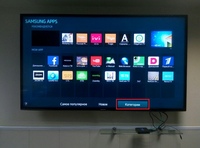 В данном материале подробно ответим на этот вопрос.
В данном материале подробно ответим на этот вопрос.
Способы просмотра бесплатных ТВ-каналов на Samsung SmartTV
Смотреть бесплатные ТВ-каналы на телевизорах Samsung SmartTV можно несколькими способами. Как и на простых ТВ-приемниках, эфирные цифровые каналы можно настроить через обычную антенну, но если установить Интернет-соединение, появляется возможность скачать специальные приложения и настроить интерактивное телевидение с гораздо большим количеством видеоконтента.
- Если подключить обычную эфирную антенну или кабельное телевидение, то можно настроить трансляцию как минимум двадцати бесплатных цифровых каналов.
- Если использовать «умный» функционал телеприемника, то, установив доступ к Сети, из магазина Samsung Apps или из других источников можно скачать приложения для просмотра интерактивного телевидения (IPTV), которые предоставляют возможность просмотра нескольких десятков телеканалов, как общедоступных, так и тематических (спортивных, музыкальных и т.
 д.).
д.).
На заметку! Некоторые СМАРТ-приложения предлагают более 200 телеканалов, но нужно будет заплатить за подписку.
Общедоступные каналы
Чтобы настроить бесплатные каналы на телеприемниках Samsung Smart TV, требуется подключить к устройству антенну, а затем воспользоваться функцией автонастройки, которая их не только найдет, но и расставит в определенном порядке. На ТВ-приемниках различных серий эта опция запускается по-разному, так как отличается их интерфейс: отдельные разделы могут отсутствовать или иметь иные названия. Для примера рассмотрим последовательность действий, выполняемых при автоматической настройке каналов на телевизорах Samsung SmartTV серии R (2019 года):
- сначала нужно подключить антенный кабель ко входу с маркировкой «AIR/CABLE» на тыльной стороне телеприемника;
- затем следует включить устройство, нажать «Source» либо «Home» (зависит от разновидности пульта), а потом — «Источник» и установить «ТВ»;
- следующий шаг — открыть меню телевизионной панели, нажав на ПДУ «Menu» или «Home», а затем — «Настройки»;
- далее требуется перейти во вкладку «Трансляция», выбрать «Автонастройка» и «Пуск»;
- в разделе «Антенна» потребуется выбрать «Антенна» (если кабель идет от общедомовой или внутренней антенны) либо «Кабель» для просмотра кабельного ТВ;
- затем следует указать «Тип каналов» — «Цифровые»;
- для кабельного ТВ в поле «Выбор оператора» нужно отметить «Другие», а в строке «Режим поиска» — «Полный»;
- последний шаг — нажать «Сканирование», дождаться окончания автонастройки и кликнуть «Закрыть», когда процесс завершится.

Совет! Так как на телеприемниках других серий процедура может отличаться, описание процесса для конкретной модели рекомендуется отыскать в руководстве по эксплуатации или на сайте производителя.
IPTV
Просмотр интерактивного телевидения станет отличным решением в том случае, когда подключение телевизионной антенны не представляется возможным, либо она уже используется другим ТВ-приемником. Чтобы не использовать разветвитель и не тянуть кабель по квартире ко второму телеприемнику, тем самым ухудшая качество картинки, лучшим решением станет просмотр телевидения онлайн через Интернет. Максимум, что для этого понадобится – подключить технику к Сети и скачать специальный виджет для показа IPTV.
Какие модели поддерживают IP-телевидение
Трансляцию IP-каналов поддерживают все телевизионные панели Samsung SmartTV, начиная от серии B с разделом «Smart Hub». В разных моделях в зависимости от года производства и платформы меняются такие параметры, как интерфейс сервиса Smart Hub, приложения в Samsung Apps, а также способы их инсталляции.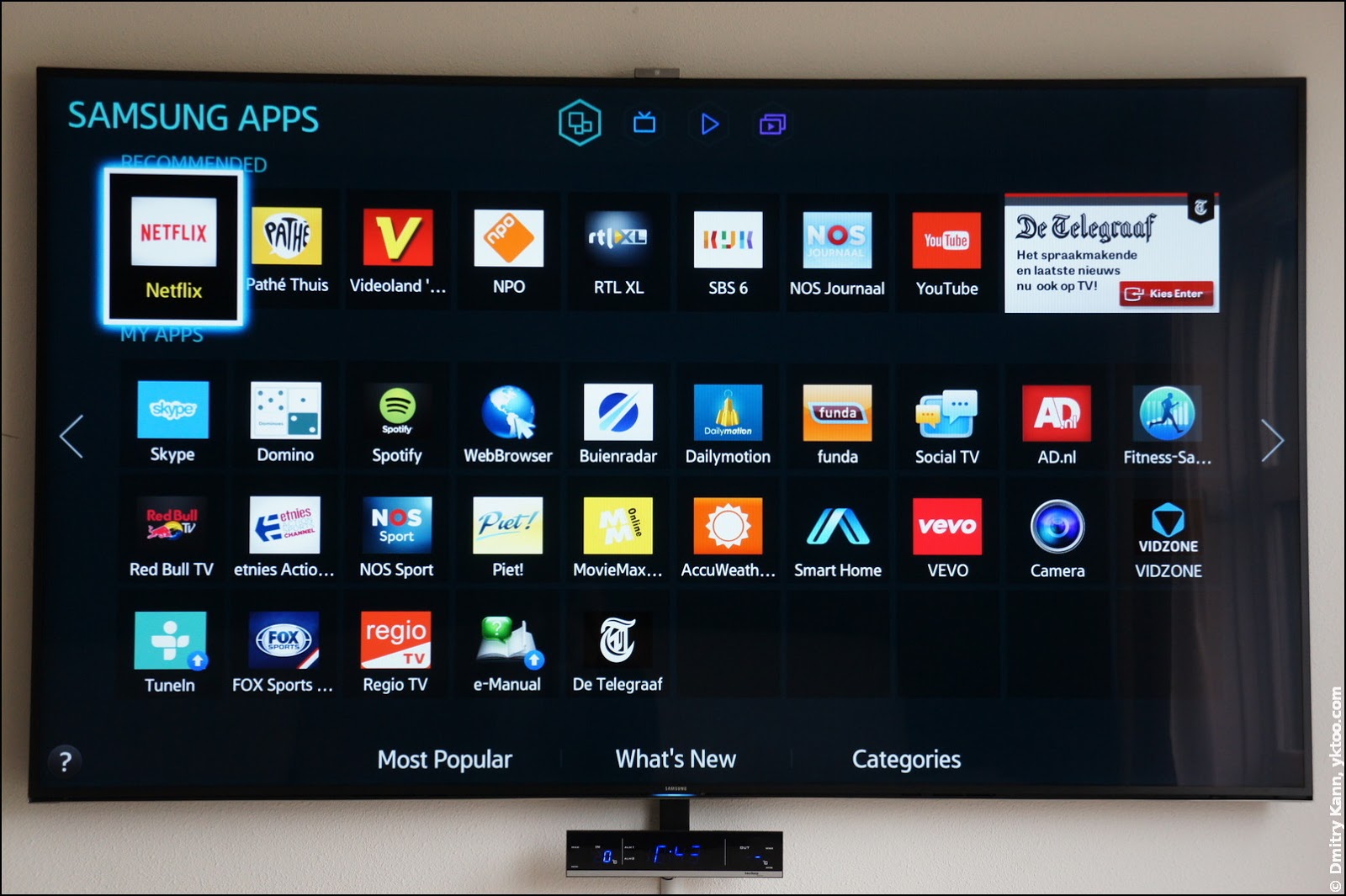 По этой причине на разных линейках СМАРТ-телеприемников Сансунг будет незначительно отличаться только загрузка виджетов и настройка IP-телевидения.
По этой причине на разных линейках СМАРТ-телеприемников Сансунг будет незначительно отличаться только загрузка виджетов и настройка IP-телевидения.
Настройка IPTV
Для настройки IPTV на телевизоре Самсунг потребуется подключить технику к сети Интернет через WiFi или кабелем Ethernet.
Совет! Рекомендуется использовать кабельное подключение, так как при нем обеспечивается более высокая скорость Интернет-соединения, и сам сигнал будет гораздо стабильнее.
Выполнив выход в Сеть, потребуется зарегистрироваться в сервисе Smart Hub и загрузить одно из множества бесплатных приложений для показа IPTV, после чего можно приступать к просмотру интерактивных каналов.
ТОП-3 приложения для бесплатного просмотра IPTV
Самыми известными виджетами для просмотра интерактивного телевидения на Samsung SmartTV являются Vintera.TV, Peers.TV и OTTplayer. Эти программы собрали наибольшее количество положительных пользовательских оценок и при этом практически не имеют нареканий к работе.
Vintera.TV
Это известная платформа для просмотра ТВ-каналов в прямом эфире на телевизорах, мобильных устройствах и компьютерах. Данный софт позволяет бесплатно смотреть:
- телевизионные каналы из общественного Интернета;
- открытые телеканалы из локальных сетей операторов IPTV и Интернет-провайдеров.
Кроме того, можно подписаться на платные пакеты известных ТВ-каналов. Полностью эти возможности (для просмотра на компьютере) открываются после регистрации на официальном веб-сайте создателей приложения. После настройки учетной записи пользователь сможет сам добавлять либо менять плейлисты телеканалов.
Для установки приложения пользователю необходимо открыть Smart Hub, перейти в магазин Samsung Apps и найти Vintera.TV в категории «Видео». Ранее данное приложение находилось в ТОПе, но если его там не будет, можно воспользоваться поиском по базе. Отыскав виджет, нужно кликом по ярлыку открыть его страницу и нажать на кнопку «Загрузить». По завершению закачивания и установки иконка утилиты отобразится в Smart Hub телеприемника.
Отыскав виджет, нужно кликом по ярлыку открыть его страницу и нажать на кнопку «Загрузить». По завершению закачивания и установки иконка утилиты отобразится в Smart Hub телеприемника.
Интерфейс приложения очень прост, в нем быстро разберется любой пользователь. На главной странице доступны три раздела: «Интернет ТВ» для открытия телеканалов из общественного Интернета, «ТВ провайдер» для IPTV от операторов интерактивного телевидения или провайдеров, предоставляющих подключение к Сети, и вкладка «Избранное», куда пользователь может добавить любимый контент и новые плейлисты. В нижней части экрана доступны подсказки по управлению.
Совет! Для стабильного просмотра IP-телевидения необходима скорость не менее 2 Мбит/с для качества SD и свыше 3 Мбит/с для HD-вещания.
Peers.TV
Виджет Peers.TV доступен для телевизоров Samsung 2013-1014 годов выпуска (на платформе Orsay TV) и от 2015 года и старше (Tizen TV). При этом действия, необходимые для установки софта, различаются.
- Для Самсунг Orsay TV необходимо нажать на ПДУ цветную клавишу «Smart Hub», открыть магазин контента и в разделе «Категории» выбрать вкладку «Видео». В перечне приложений следует отыскать Peers.TV, нажать на его иконку, чтобы открыть страницу, и кликнуть по кнопке «Загрузка». После завершения процесса программа появится в списке приложений пользователя.
- На платформе Tizen TV нужно, нажав «Smart Hub», перейти в «Samsung Apps». Необходимое приложение можно отыскать через строку поиска, после чего требуется перейти на его страницу и кликнуть «Установить».
 После инсталляции программа появится в списке установленного ПО.
После инсталляции программа появится в списке установленного ПО.
После запуска приложения открывается перечень доступных для просмотра телеканалов. В нижней части телеэкрана будут размещены подсказки для управления утилитой, а также перечислены дополнительные функции. Кликнув по кнопке «Мои плейлисты», пользователь может указать URL-адрес для загрузки плейлиста с IP-каналами от провайдера или из других источников.
В разделе «Популярное» размещен самый просматриваемый контент за текущий день или неделю. Кроме того, в приложении доступен архив передач за последние семь дней. А при включении футбола, фильмов или шоу, можно воспользоваться такими опциями, как перемотка назад или пауза.
На заметку! Единственным недостатком Peers.TV является не самое высокое качество изображения.
OTTplayer
Этот сервис недоступен в официальном магазине для телевизоров Samsung, но его можно скачать другими способами. Так, для серий D и E возможна установка с помощью USB-накопителя. Для этого необходимо скачать с официального сайта разработчика архив под названием «OTTPLAYER.ZIP», а затем отформатировать флэшку в формате FAT32 и создать в ее корне каталог с названием «OTTPlayer». Далее в эту папку следует извлечь файлы из архива, а потом USB-накопитель установить в выключенную телевизионную панель и запустить устройство. Так программа отобразится в перечне виджетов.
Помимо флэшки, загрузить приложение на телеприемники Samsung можно и другим способом, который отличается в зависимости от серии СМАРТ-устройства.
| № п/п | Серия C | Серия D | Серия E |
|---|---|---|---|
| 1. | Нажать на ПДУ «Internet@TV» и открыть «Settings». | Открыть «Smart Hub», нажать «А». | Нажать на ПДУ «Smart Hub», кликнуть «А» для входа в профиль. |
| 2. | Создать учетную запись, в поле «Тип пользователя» указать «develop», в поле «Пин-код» ввести «PIN code». | Создать профиль «develop», указать пин-код «Pin code (6 цифр)» и Кликнуть «Ок». | В поле «Учетная запись Samsung» ввести «develop». Пароль добавится автоматически. Кликнуть «Вход». |
| 3. | Перезапустить телеприемник, повторно выполнить вход в раздел «Internet@TV» и авторизоваться в профиле, указанном выше. Нажать «Ок». | На пульте нажать «D», выбрать «Developer» и В поле «Server IP» ввести «88.150.252.53». | Нажать на клавишу «Tools», перейти в раздел «Сервис», открыть «Настройки», выбрать «Разработка». |
| 4. | В «Settings widget» перейти во вкладку «Developer», выбрать «IP Address setup», ввести «88. 150.252.53». 150.252.53». | Нажать «Synchronize», чтобы установить OTTPlayer. | Кликнуть «Настройка IP-адреса сервера», вписать IP «88.150.252.53». |
| 5. | Вернуться в раздел «Settings widget», далее «Developer» | Выйти в «Smart Hub», нажать «А», покинуть профиль «Develop». | Снова открыть «Сервис», затем «Настройки» и «Разработка». |
| 6. | Нажать «Synchronize user applications», а потом — «Ок» | Закрыть «Smart Hub». | Нажать «Синхронизация приложений пользователя». |
| 7. | Повторно выполнить вход на центральную страницу Смарт ТВ. |
Для серий E и H:
№ п/п | Серия F | Серия H |
|---|---|---|
| 1. | Нажать на ПДУ кнопку «Menu», выбрать «Функции Smart». | Открыть меню телеприемника, перейти в «Smart Hub» и выбрать «Samsung Account». |
| 2. | Открыть «Учетная запись Samsung», выполнить «Вход». | Нажать «Вход», выбрать «Log In», далее «Sign in». |
| 3. | Указать имя профиля «Develop», пароль «sso1029dev!», установить метку, чтобы сохранить пароль. | Ввести логин «develop», пароль не требуется. Поставить метку, чтобы запомнить учетные данные. |
| 4. | Открыть «Smart Hub», выбрать «Дополнительные приложения», нажать «Параметры». | Открыть «Smart Hub», направить луч ПДУ на любой виджет, нажать на центральную клавишу ПДУ и удерживать, пока не загрузится «Меню синхронизации». |
| 5. | В поле «IP Settings» ввести «88.150.252.53», нажать «Start App Sync». | Выбрать «IP Setting», ввести «88.150.252.53». |
| 6. | Перезапустить технику. | Снова вызвать «Меню синхронизации», выбрать «Start User App Sync». |
| 7. | Запустится установка приложений. |
После инсталляции утилиты следует пройти регистрацию на сайте разработчика ПО и подтвердить истинность своего E—Mail, перейдя по ссылке. Далее нужно выполнить вход в приложение. Теперь пользователю доступно скачивание и загрузка IP-плейлистов от провайдера или из других источников, их редактирование, удаление или выполнение с ними иных действий.
Далее нужно выполнить вход в приложение. Теперь пользователю доступно скачивание и загрузка IP-плейлистов от провайдера или из других источников, их редактирование, удаление или выполнение с ними иных действий.
Итак, смотреть бесплатно ТВ-каналы на телевизорах Самсунг Смарт ТВ можно двумя способами: через антенну или через Интернет, подключив интерактивное телевидение. Второй способ более удобен при наличии стабильного соединения с Сетью, так как не требует установки антенны, а также предлагает большее количество телевизионных каналов.
Как смотреть бесплатные каналы на Смарт ТВ? Подробная пошаговая инструкция
Большинство тех, кто имеет Smart–телевизор, до сих пор используют кабельное ТВ, даже не зная о том, что можно подключить и настроить бесплатные каналы на Смарт ТВ с помощью приложения для IPTV.
IPTV — это замечательное решение, с помощью которого сможете смотреть ТВ в отличном качестве и, что самое главное — совсем бесплатно. Среди всех вариантов самыми популярными являются:
- приложение SS IPTV;
- программа Vintera TV.
Оба способа дают возможность просматривать каналы без абонентской платы, так что выбор за вами.
Читайте также: Как подключить цифровое телевидение?
Что нужно, чтобы смотреть бесплатно ТВ каналы на Smart TV?
Итак, вы имеете телевизор со Smart TV и хотите просматривать каналы бесплатно. Задаетесь вопросом, что необходимо, чтобы все работало без приобретения отдельного пакета у провайдеров? Потребуется немногое, а именно:
- чтобы телевизор мог подключаться к интернету;
- компьютер или ноутбук для изменения параметров доступа;
- базовые знания в использовании фирменного магазина приложений;
- плейлист с перечнем каналов.
Самое нелегкое задание — определится с перечнем каналов. IPTV всегда полон предложений, поэтому пробуйте различные варианты, что-то найдёт для себя каждый.
IPTV всегда полон предложений, поэтому пробуйте различные варианты, что-то найдёт для себя каждый.
Читайте также: ТОП клавиатур для телевизора Samsung Smart TV
Настройка бесплатных каналов IPTV на Smart TV
Для начала необходимо ТВ соединить с Wi-Fi. Устройство поддерживает соединение посредством кабеля интернета и Wi-Fi, в обоих случаях все просто. Подробно останавливаться не будем. Теперь можно начинать саму настройку IPTV.
Просматривать каналы с помощью интернет соединения возможно благодаря приложению SS IPTV. Для этого требуется плейлист с перечнем каналов и параметрами доступа, а также простая настройка телевизора. Вначале нужно создать свой аккаунт, вам будет отправлено письмо на электронную почту, в котором надо подтвердить регистрацию, а потом полученные данные ввести в параметрах подключения TV. Благодаря авторизации, пользователю открывается полный доступ ко всем возможностям приложения.
Читайте также: Онлайн ТВ на Андроид
После проделанной работы, откроется доступ к магазину LG Store, именно в нем и находится приложение SS IPTV.
Когда вы впервые запустите приложение, сразу же плейлиста не найдете, так как его нужно создавать самостоятельно. Перед пользователем появится меню, далее нужно:
- Следовать в «Настройки».
- Выбрать пункт «Загрузить плейлист».
- Кликнуть на «Создать плейлист».
Читайте также: Как скачать приложение на телевизор Самсунг?
Что относится к созданию списка подходящих каналов, то есть два варианта:
- отыскать и ввести адрес самостоятельно в меню телевизора;
- синхронизироваться через Wi-Fi с компьютером или ноутбуком и управлять перечнем каналов через него.
Адреса для плейлистов находятся на сайтах провайдеров IPTV или скачиваются с веб-ресурса SS IPTV по коду, но он каждый раз меняется. Численность внешних каталогов не имеет ограничения, но внутренний – всего 1.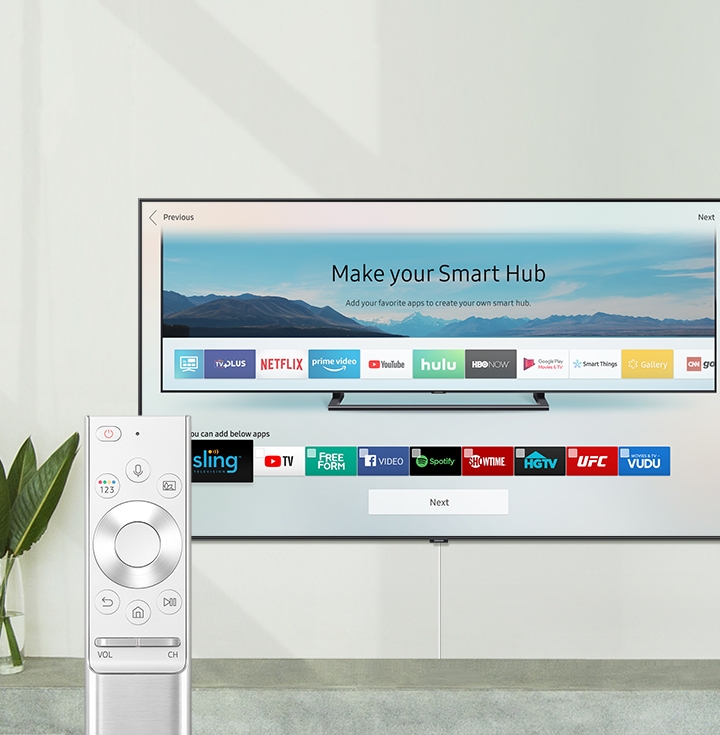 Для загрузки внешних каталогов каналов рекомендуется:
Для загрузки внешних каталогов каналов рекомендуется:
- Открыть подменю «Контент».
- Выбрать пункт «Внешние».
- Кликнуть «Добавить».
- Указать имя созданного каталога и ссылку.
Чтоб добавить внутренний список, необходимо:
- Открыть категорию «Общие» в настройках приложения.
- Нажать «Получить».
Действителен список будет сутки или пока не создадут другой код. Его нужно скопировать на сайте SS IPTV в разделе для редактирования плейлиста и кликнуть «Добавить».
LG Смарт ТВ бесплатные каналы с приложением Vintera TV
Просмотр бесплатных каналов на Smart TV с Vintera TV в настройке и использовании намного проще, чем выше описанное приложение, так как у этой программы уже есть готовый список каналов, плейлист скачивать не нужно. Выбор здесь небольшой, но многих пользователей устраивает.
Установить приложение сможет пользователь с любым уровнем навыков.
Пошаговая инструкция:
- Зайти в магазин LG Store.

- Найти Vintera TV.
- Загрузить приложение.
- Дождаться, пока оно установится.
После этого свободно можно приступать к просмотру, главное никогда не забывать, что телевизор постоянно должен быть подключен к интернету.
Читайте также: Как смотреть Тучка ТВ онлайн?
Лучшие IPTV для просмотра бесплатных каналов
На самом деле способов, как смотреть бесплатные телевизионные каналы в разы больше. Для этого можно использовать десятки разных IPTV приложений. Есть и одно, но – большинство из них создаются сторонними разработчиками и исключены из официального магазина программ. Иными словами, способы их установки могут сильно отличаться.
Если нет IPTV-сервиса для настройки бесплатных ТВ-каналов в фирменном магазине для вашего Smart TV, алгоритм его установки будет выглядеть так:
- Вводим название IPVT-приложения в интернет с пометкой «скачать для [бренд вашего телевизора]». Лучше для этого использовать компьютер.

- Загружаем файл в соответствующем формате (самый распространенный из них для Android TV – apk).
- Перекидываем файл на телевизор.
- Переходим в «Настройки» в раздел «Безопасность» и активируем пункт «Из неизвестных источников».
- С помощью проводника ищем на флешке загруженный ранее файл и запускаем его установку.
Теперь мы разобрались, как установить практически любое приложение для бесплатного телевидения для Smart TV. В основном способ применим к Android TV, но есть соответствующие программы и для других специфических операционных систем.
ForkPlayer
Практичный сервис, представляет собой многофункциональный проигрыватель, доступный на большинстве телевизоров, в том числе на Samsung. Сюда можно загружать ссылки на онлайн-библиотеки или добавлять плейлисты каналов. Расширить возможности плеера может плагин RemoteFork, который открывает больше функций для работы с онлайн-кинотеатрами. Утилита также позволяет запускать видео с торрент сервисов без необходимости загрузки файлов.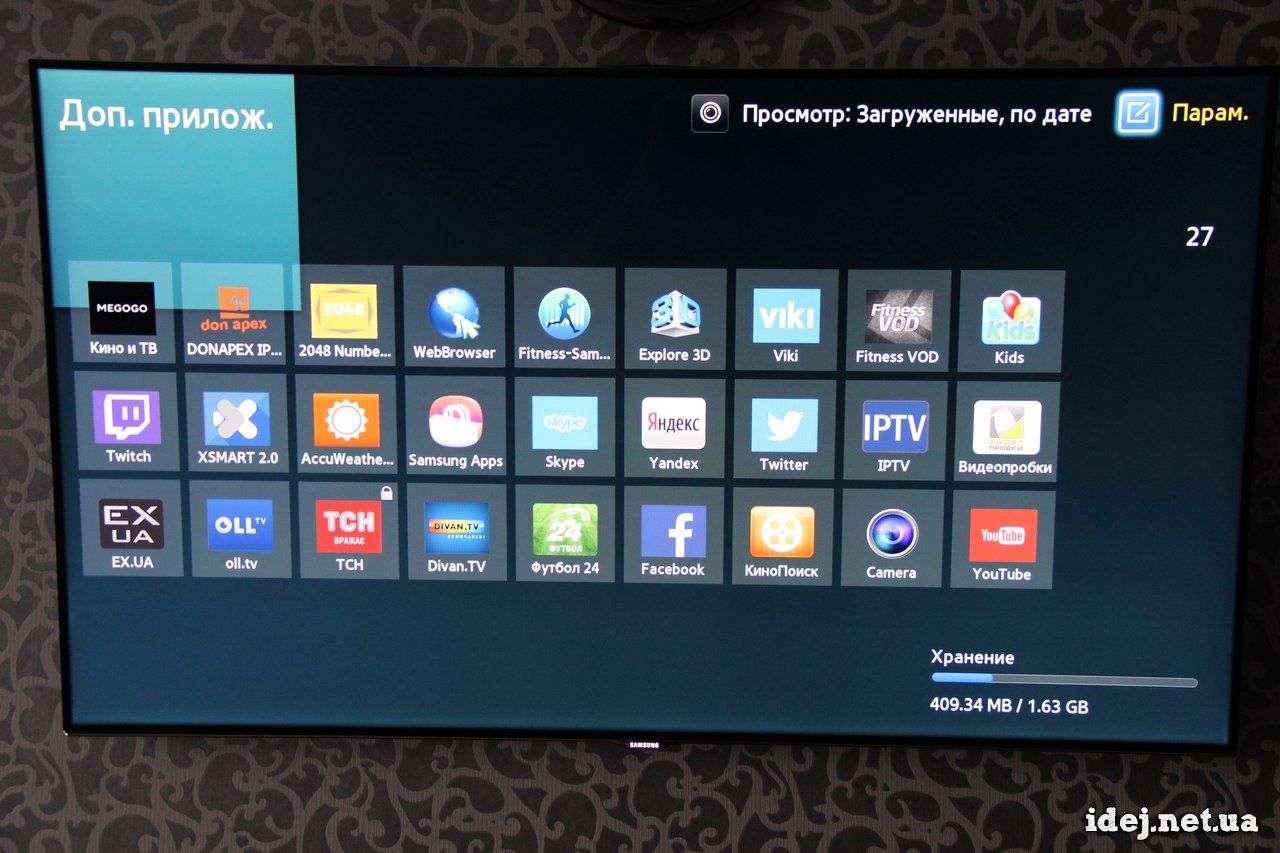
Читайте также: Приложение ForkPlayer Samsung Smart TV: установка и настройка
VLC Player
Главное достоинство в том, что данный сервис для Smart TV для просмотра бесплатных каналов доступен практически во всех магазинах приложений. Таким образом проблем с установкой быть не должно. Чтобы запустить плейлист или канал, достаточно перейти во вкладку «Медиа» и выбрать «Открыть URL».
Читайте также: Настройка VLC для просмотра IPTV
Lazy IPTV
Практичное приложение с каналами для Smart TV, которое поддерживает воспроизведение IP-телеканалов, видео с YouTube, VK и интернет-радио. Оно поддерживает большинство форматов плейлистов, работает практически на всех устройствах. Есть поиск по плейлисту, помогая выбрать тематические каналы и отсеять ненужное. Также присутствует история поиска, вкладка «Избранное» и ручная настройка бесплатных ТВ каналов на начальном экране приложения.
Читайте также: Как пользоваться Lazy IPTV?
Просмотр общедоступных каналов
Настроить бесплатные каналы на Smart TV Samsung и организовать многоканальное телевидение возможно универсальным методом, который работает для всех телевизоров.
На пульте необходимо нажать кнопку Settings, чтобы открыть настройки. В зависимости от модели, кнопка может иметь другое название. Далее нужно:
- Найти пункт «Каналы».
- Нажать на автоматический поиск.
- Обозначить источник получения «Кабельное ТВ» или «Антенна».
- В поле «Поставщик» выбрать «Другие».
- Задать нужный диапазон частот.
- Выбрать поиск каналов с аналоговым или цифровым сигналом.
- Нажать «Выполнить» и дождаться завершения поиска.
Читайте также: Что такое Smart Hub?
Теперь вы можете просматривать многочисленные каналы без абонентской платы, их способен улавливать любой телевизор. И все же IPTV имеет достаточно большой ассортимент каналов, и в нем вы сможете смотреть все даже в HD-разрешении.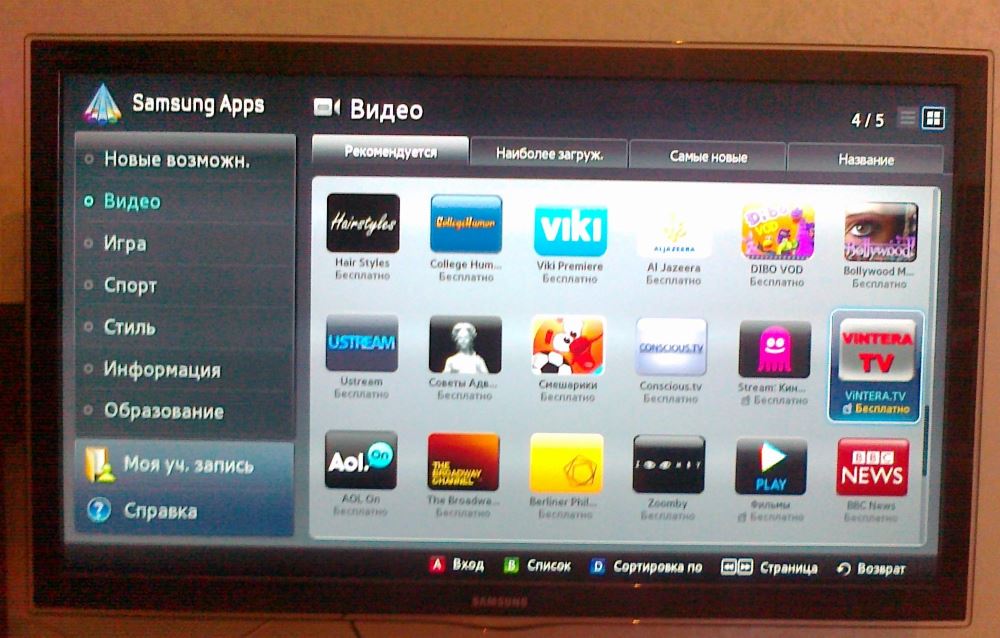 Не стоит боятся экспериментировать с функциями Smart TV и узнавать, на что ещё способен ваш «умный» телевизор.
Не стоит боятся экспериментировать с функциями Smart TV и узнавать, на что ещё способен ваш «умный» телевизор.
Если у Вас остались вопросы по теме «Как настроить бесплатные каналы на Smart TV?», то можете задать их в комментария
Сайт: tvoykomputer.ru
Андрей
Системный администратор
Задать вопрос
Как включить каналы на Smart TV?
1. Подключаем ресивер, в случае его отсутствия в телевизоре.
2. Переходим через пульт дистанционного управления в «Настройки».
3. Открываем панель управления, а оттуда идем в «Опции» и запускаем автоматический поиск каналов.
4. Указываем вариант «Цифровое телевидение» и задаем источник – «Кабель».
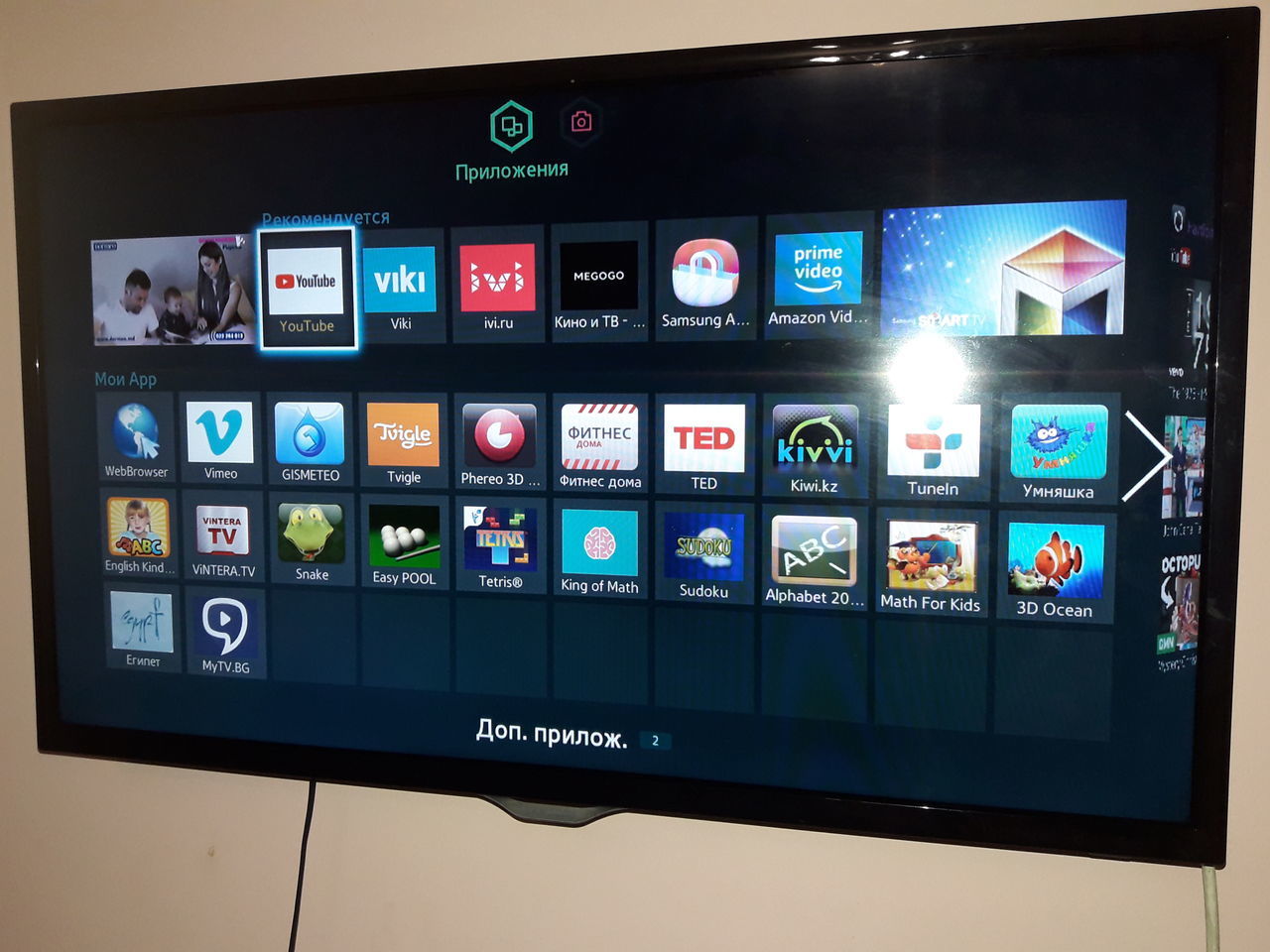
5. После запуска поиска ожидаем до построения списка. Возможно, придется вручную установить некоторые характеристики: скорость — 6952 KS/s, модуляцию — 256 QAM и частоту начала 298000 KHz.
6. Открываем вкладку «Цифровое ТВ» или выбираем опцию внешний источник и смотрим каналы.
Как настроить каналы через интернет?
Smart TV позволяет смотреть онлайн-каналы через интернет, но для этого необходимо специальное приложение. Можем использовать программы от провайдера или сторонних разработчиков. Общий принцип, как настроить каналы через интернет:1. Налаживаем связь ТВ с интернетом через Wi-Fi, кабельный интернет или установить связь с ПК.
2. Переходим в «Настройки» на вкладку «Сеть» и выбираем тип подключения.
3. На странице настройки IP-адреса указываем необходимые параметры.
4. Загружаем на устройство приложение с магазина Google, к примеру, SS IPTV.
5. Скачиваем доступный в программе плейлист.
6. Готово! Можем смотреть каналы бесплатно.

Как скачать каналы на телевизор?
Для просмотра IPTV-каналов, предварительно нужно скачать плейлист. Телеканалов огромное множество, поэтому создатели подборок часто сортируют их по тематике. С помощью компьютера, можем найти в интернете различные плейлисты, у них должно быть расширение m3u. Теперь переходим непосредственно к тому, как скачать каналы на телевизор. Перебрасываем файл с подборкой на флешку, подключаем к ТВ, открываем любое приложение IPTV и нажимаем «Добавить плейлист». Указываем путь к файлу и наслаждаемся просмотром.
Настройка Smart TV | Пошаговая инструкция для Samsung, LG
«Умный», или смарт-телевизор позволяет смотреть обычные
цифровые и аналоговые каналы, включать internet-телевидение, работать с
приложениями для обмена сообщениями, клиентами социальных сетей. Подключение smart tv к интернету
можно провести самостоятельно, следуя приведённой ниже инструкции. Не
получается? Мастера «Службы добрых дел» дадут вам дистанционную консультацию
или окажут помощь на дому.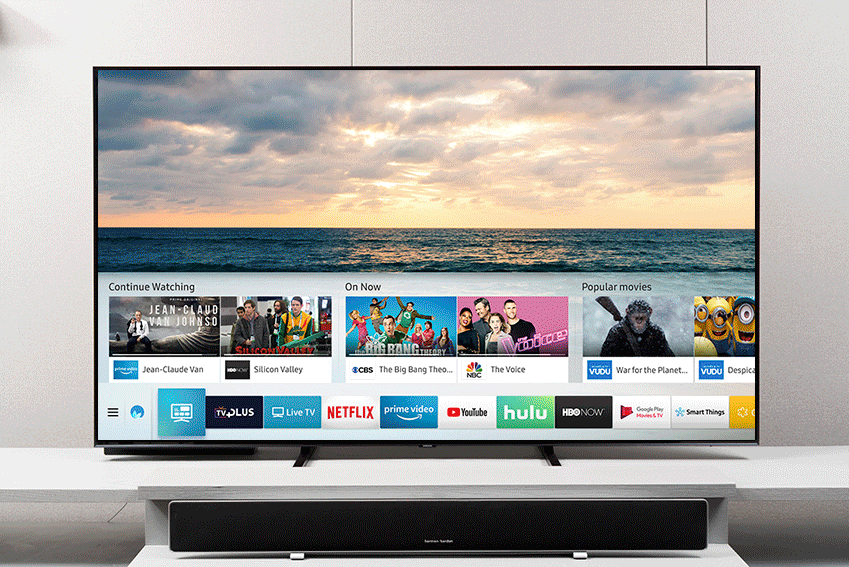 А пока — несколько слов о включении и настройке
смарт-ТВ.
А пока — несколько слов о включении и настройке
смарт-ТВ.
Подключение Smart TV
Для работы функции Smart TV на телевизоре или приставке необходимо постоянное стабильное соединение с интернетом. Обеспечить его можно двумя основными способами:
- Проводным (LAN).
- Беспроводным (Wi-Fi).
В первом случае вам нужно подсоединить отдельный кабель к разветвителю. Вместо этого можете напрямую включить провод, заведённый провайдером — если собираетесь пользоваться интернетом только на ТВ. Подключите кабель к порту телевизора, расположенному на боковой или задней панели. Соединение будет установлено автоматически.
Расскажем, как подключить интернет на телевизоре при помощи беспроводной сети. Для этого способа понадобится работающий настроенный роутер. Модуль приёма данных по умолчанию установлен в новых моделях Samsung, LG и других производителей. Если его нет, необходимо купить специальный адаптер.
Чтобы установить интернет-соединение:
- Убедитесь, что маршрутизатор включён.

- В меню телевизора найдите раздел «Сеть».
- Выберите пункт «Настройка сети» и запустите сканирование.
- Подключитесь к домашнему вай-фаю, введя в окошке код доступа.
Можете использовать опцию роутера WPS — тогда вводить пароль не потребуется.
Настройка смарт телевизоров Samsung
После установки соединения с интернетом можно переходить к настройке smart-функций. На примере Samsung процесс выглядит так.
На первом этапе вы находите на пульте разноцветную кнопку, открывающую меню Smart Hub.
Пробуете запустить любое из представленных в списке приложений. Если оно открывается, подключение есть, и можно переходить к выбору каналов и списков воспроизведения.
Полная настройка
смарт телевизора включает выбор каналов и списков воспроизведения,
регистрацию в онлайн-кинотеатрах, медиатеках. Всё это можно сделать при помощи
фирменных приложений Samsung.
Мастера «Службы добрых дел» помогут вам справиться с задачей быстрее — и начать
наслаждаться просмотром уже через несколько минут после подсоединения к
интернету.
Смарт телевизоры LG
«Умные» устройства этого производителя позволяют пользоваться возможностями Smart TV после регистрации в системе. Не зарегистрировав аккаунт, вы не сможете запускать встроенные приложения, устанавливать новые, настраивать каналы и плейлисты, оформлять подписки на любимые онлайн-передачи.
Расскажем, как настроить смарт тв на устройствах LG:
- Вы открываете основное меню телевизора и выбираете кнопку для входа в учётную запись.
- При первом запуске — проходите обязательную процедуру регистрации. Для этого создаёте аккаунт, придумываете логин и пароль, указываете свой адрес электронной почты.
- После подтверждения регистрации вы сможете входить в профиль на любом другом «умном» устройстве LG, вводя данные учётной записи.
- Чтобы проверить наличие соединения, открываете магазин приложений и запускаете любое. Если программа работает, вы смогли подключить ТВ к интернету.
Теперь остаётся установить каналы, плей-листы, оформить
подписки в онлайн-кинотеатрах. Думаете, что это сложно? Обратитесь в «Службу
добрых дел» — наши мастера справятся с задачей за несколько минут!
Думаете, что это сложно? Обратитесь в «Службу
добрых дел» — наши мастера справятся с задачей за несколько минут!
Решение проблем с «умным» телевизором
Рассказ, как подключить smart tv, завершим описанием способа исправления ошибки подключения к интернету. На каждом «умном» устройстве детали процесса будут отличаться — обратитесь в «Службу добрых дел» за онлайн-консультацией или вызовите мастера на помощь.
В целом процесс исправления ошибки выглядит так:
- Вы переходите в главное меню и открываете пункт «Настройки сети», размещённый по вкладке «Сеть».
- Соглашаетесь с предложением автоматически отыскать и исправить проблемы, нажимая «Пуск».
- При удачном завершении сканирования закрываете окошко и наслаждаетесь просмотром каналов. Если ничего не получилось, открываете пункт «Состояние сети».
- Выбираете заголовок «Настройки IP» и задаёте автоматический поиск адреса.
- Не помог и этот способ? Тогда введите правильный IP вручную, выбрав одноимённый вариант.

Посмотреть «правильный» IP, который будет использован для подключения телевизора, вы можете на компьютере или ноутбуке, в «Панели управления» («Сведения о сетевом подключении»). После исправления ошибки снова попытайтесь запустить любое встроенное приложение.
Заключение
Как видите, настройка смарт-ТВ — достаточно долгий и сложный процесс. Чтобы не тратить времени на изучение инструкций и поиск возможных неполадок, обратитесь в «Службу добрых дел» — наши мастера оказывают выездную помощь в Москве и Санкт-Петербурге. Чтобы оформить заявку, позвоните консультанту или напишите в чате на сайте. Мы выполним сложные настройки за вас — а вы будете получать удовольствие от стабильно работающего smart-телевизора!
Как смотреть ТВ бесплатно через интернет. Samsung Smart TV — приложение для просмотра IPTV.
Привет! Недавно столкнулся с ситуацией, что есть телевизор Samsung Smart TV. Телевизор было решено установить в место, где при ремонте дома, не была предусмотрена розетка под антенну.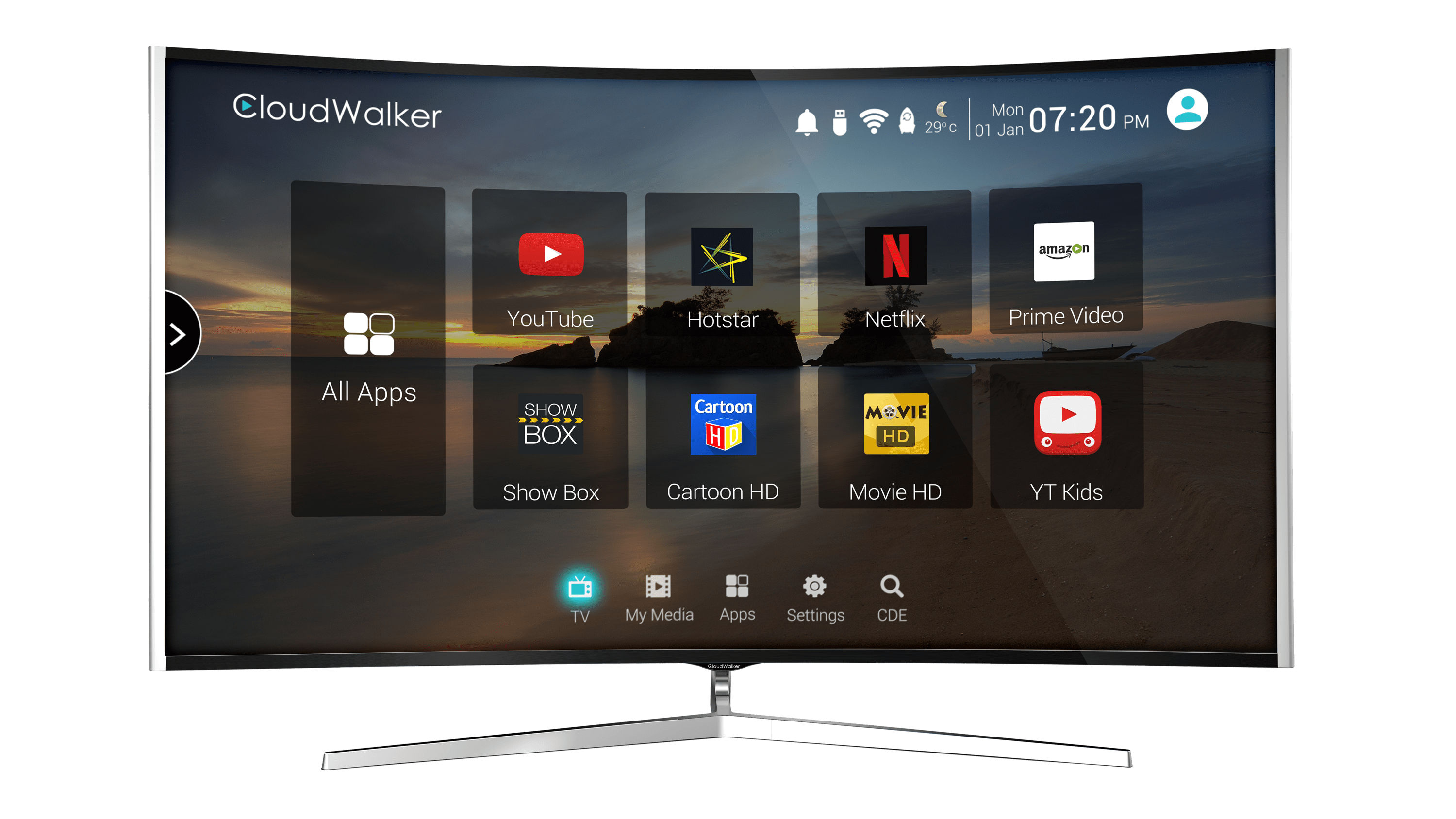 А телевизионные передачи смотреть хочется. Решений проблемы может быть несколько:
А телевизионные передачи смотреть хочется. Решений проблемы может быть несколько:
1) Делать ремонт — из за одного телевизора? Ну ну…
2) Кинуть провод от ближайшей розетки по полу/плинтусу — не эстетично…
3) Купить какой — нибудь дорогой беспроводной ретранслятор — честно говоря я не уверен что они вообще существуют и тем более, что они нормально работают, и подозреваю, что если существуют, то стоить будут, как самолет, поэтому отметаем.
4) Смотреть ТВ через интернет — самое оптимальное на мой взгляд решение.
В общем я наткнулся на отличное приложение для Samsung Smart TV, которое позволяет смотреть БЕСПЛАТНО около 100 телевизионных каналов через интернет. Кроме того, оно может показывать IPTV, если ваш провайдер предоставляет вам такую услугу.
Перед тем как я наткнулся на это приложение, я попробовал несколько других, все они заточены именно под IPTV, т. е. нужно постоянно искать плейлисты. А найти нормально работающий playlist m3u — уже подвиг. И даже после того как заветный для просмотра плейлист будет найден, наверняка он в скором времени будет забанен, и придется искать заново.
е. нужно постоянно искать плейлисты. А найти нормально работающий playlist m3u — уже подвиг. И даже после того как заветный для просмотра плейлист будет найден, наверняка он в скором времени будет забанен, и придется искать заново.
К счастью та программа на которую я наткнулся (к слову, называется она ViNTERA.TV) работает не совсем через IPTV, точнее и через него она может работать, но изначально, она предоставляет бесплатные каналы для просмотра через интернет, из коробки, без использования этих самых плейлистов, без лишних заморочек.
Короче, что бы ее установить:
Заходим в Smart Hub, и жмем по Samsung Apps
В Samsung Apps переходим в раздел Видео
Выбираем приложение ViNTERA.TV (на момент написания статью оно было в топе, и отображалось сразу при заходе в раздел видео, если его не будет, то вы можете воспользоваться поиском приложений)
Жмем загрузка, и дожидаемся, пока программа будет установлена. После завершения установки запускаем ее.
Собственно все, можно смотреть ТВ на Samsung Smart TV через интернет. Соответсвенно вверху можно выбирать — смотреть ТВ через интернет или же по IPTV (ТВ провайдера). Т.е. если вам будет недостаточно тех каналов, которые предоставляются бесплатно, вы всегда сможете добавить плейлист с нужными вам каналами. Внизу экрана — подсказки по управлению.
Так же большой плюс, в случае если ваш телевизор подключен к интернету через WiFi, либо у вас просто медленный интернет — часть каналов работает в двух режимах, один из которых — 500 кб/с, что на данный момент — более чем демократично.
В общем, если у вас есть проблема с ТВ розеткой, с которой столкнулся я, либо вы просто не хотите переплачивать провайдеру за пакетное предложение в котором содержится IPTV или цифровое тв, и при этом у вас есть Samsung Smart TV, то это, на мой взгляд лучшее решение. Надеюсь кому-нибудь оно пригодиться.
бесплатные и платные приложения для просмотра тв на smart tv, программы для интернета, игры для смарттв, как смотреть бесплатные каналы на смарт тв 📡
Smart TV – по-настоящему интеллектуальные устройства.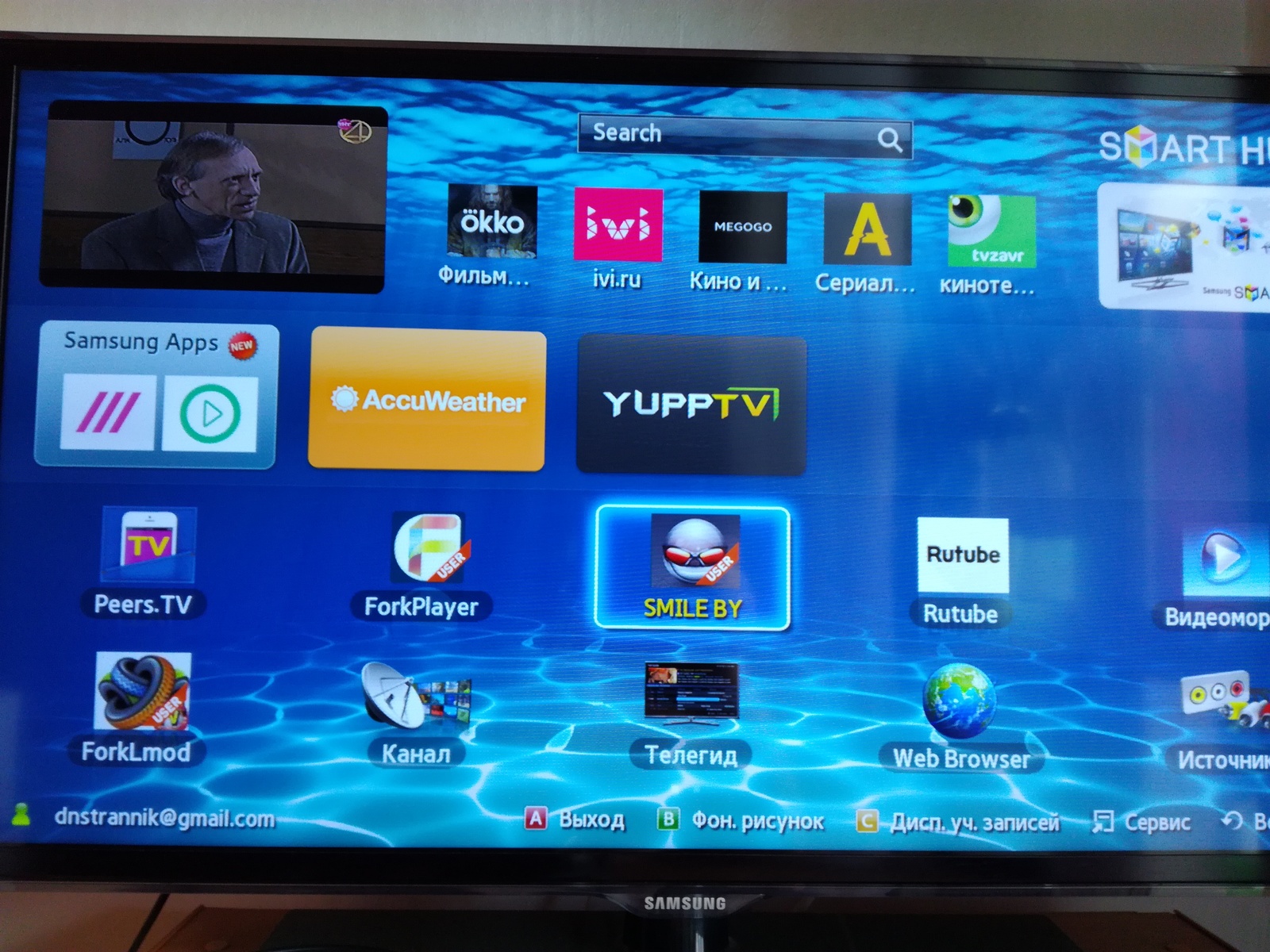 С их помощью вы можете насладиться просмотром лучших телеканалов с качественным изображением, слушать музыку, играть в игры, смотреть любимые видеоролики в YouTube, общаться в социальных сетях. Но не все пользователи могут самостоятельно найти, выбрать и настроить приложения для Смарт ТВ, а также другие полезные функции для своего «умного телевизора». Как это сделать?
С их помощью вы можете насладиться просмотром лучших телеканалов с качественным изображением, слушать музыку, играть в игры, смотреть любимые видеоролики в YouTube, общаться в социальных сетях. Но не все пользователи могут самостоятельно найти, выбрать и настроить приложения для Смарт ТВ, а также другие полезные функции для своего «умного телевизора». Как это сделать?
Первые действия после покупки Smart TV
Управление Smart TV не многим отличается от управления смартфоном. Как правило, пользователю предлагается понятный и удобный интерфейс с различными функциями:
- Приложения для просмотра телевидения на Смарт ТВ.
- Онлайн-кинотеатры.
- Веб-сервисы для загрузки и просмотра видео, например YouTube.
- Интернет браузеры.
- Интернет радио.
- Игры для Smart TV.
При первом включении телевизора у себя дома вам потребуется создать учетную запись. Для этого нужно иметь электронную почту или, если у вас нет электронного почтового ящика, его нужно будет создать.
При регистрации учетной записи вас попросят ввести адрес электронной почты, придумать пароль, возможно ввести номер телефона и проверочный код. После создания учетной записи вам станут доступны все функции Smart TV.
Приложения для просмотра ТВ на Smart TV
Все приложения для просмотра ТВ каналов на Смарт ТВ можно условно разделить на платные и бесплатные, а так же приложения, имеющие ограниченное количество бесплатных каналов. Открывая APPS в своем телевизоре, или другой диспетчер приложений, вы увидите большое количество приложений. Но не все из них достигли высокого качества, поэтому мы предлагаем вам свою подборку лучших приложений для Смарт ТВ для просмотра телевидения.
MEGOGO
MEGOGO – одно из наиболее популярных и качественно работающих приложений. Оно предназначено для просмотра отечественных и зарубежных фильмов, мультфильмов, сериалов, документального кино, телевизионных шоу, музыкальных концертов. В нем доступны как платные, так и бесплатные каналы и фильмы.
Оформив платную подписку (предлагается несколько вариантов пакетов), вы получите доступ к более чем 200 каналам в отличном Full HD качестве. Так же вам станут доступны и многие фильмы, просмотр которых в онлайн-кинотеатрах необходимо оплатить.
Бесплатная подписка – это 20 каналов с отличным качеством изображения, возможностью перемотки фильмов и передач.
В приложении есть функция «Родительский контроль», в которой можно указать возраст вашего ребенка. Эта функция защитит ваших детей от просмотра нежелательных фильмов и передач.
БОЛЬШЕ ТВ
Приложение с бесплатным доступом к 19 каналам: Мир, Феникс ПЛЮС Кино, Gastrolab, ATV, Советские комедии, Детям, Бизнес, Юмор, Путешествия, Наша Сибирь и другие. Так же вам будут доступны русские и зарубежные сериалы. В приложении есть полезная функция «добавить канал в избранное».
Вы сможете добавлять любой понравившийся вам канал и пересматривать полюбившиеся передачи по нескольку раз. Есть один недостаток: при каждом включении приложения появляются несколько рекламных роликов, которые нельзя пропустить.
Бесплатный онлайн кинотеатр для Smart TV FreeSlyNet.tv
Данное приложение бесплатно предоставляет более 800 телеканалов и более 1000 радиостанций. Доступно большое количество фильмов, сериалов, мультфильмов.
Приложение не транслирует каналы, а работает через ссылки из открытых источников.
Некоторые функции могут некорректно работать, например «добавить в избранное», поиск каналов, однако разработчики стараются довести приложение до высокого уровня. Неудобная сортировка каналов. Вся необходимая информация о поиске программы и установке ее на ваш ТВ есть на официальном сайте SlyNet.tv.
Платный онлайн кинотеатр для Смарт ТВ Amediateka
В этом приложении доступны к просмотру наиболее рейтинговые и качественные отечественные и зарубежные сериалы и фильмы.
Следует отметить, что приложение является платным, но вам за среднюю цену предлагается отличное качество изображения с переводами лучших студий, свежие проекты НВО и других топовых студий мира.
Онлайн-кинотеатр IVI
По праву является одним из самых популярных онлайн-кинотеатров. Теперь его можно найти и установить в свой Smart TV.
В этой видеотеке собрано, пожалуй, самое большое количество отечественных и зарубежных фильмов, мультфильмов, сериалов, трейлеров и новинок проката.
С недавнего времени IVI предлагает к просмотру несколько категорий телеканалов: развлекательные (360, НТВ стиль, Ретро), познавательные (Н2, Наша Сибирь, Эврика, Приключения HD), детские (В гостях у сказки, Детский, Рыжий), новостные, спортивные, музыкальные и другие телеканалы.
Вам предоставят лучшее качество изображения, хороший студийный перевод, качественный звук. Но важно знать, что просмотр большинства фильмов, особенно новинок проката, необходимо оплатить. Для клиентов «Сбербанк» IVI предлагает оплачивать подписку бонусами «Спасибо».
Если скорость интернета в вашем доме высокая, от 30 Мбит/с, то можно увеличить количество бесплатных каналов в своем телевизоре при помощи приставок. Понятная инструкция по установке и настройке гаджетов в видео:
Настройка Андроид приставки:
Приложения для Смарт ТВ Самсунг ( Android Smart TV):
Приложения Cмарт ТВ с отдельными бесплатными телеканалами
Таких приложений множество, они позволяют бесплатно смотреть любимые телеканалы, а так же предлагают множество полезной информации о кинофильмах, передачах, актерах, «не вошедшее в кадр» и др. Мы кратко рассмотрим несколько самых известных приложений.
1TV
В приложении Первого канала вам будут доступны записи лучших передач, спортивных матчей, кинофильмов и сериалов, транслируемых на этом канале. Удобная телепрограмма, возможность остановки и перемотки передач и много других полезных функций.
ТНТ
Это замена стандартному телеканалу. Все фильмы, передачи, шоу и ситкомы можно смотреть в записи, добавлять в избранное, останавливать и перематывать по своему желанию. Доступен удобный поиск.
Дождь
Приложение телеканала Дождь доступно практически во всех телевизорах по всему миру, за исключение нескольких стран (Китай, Бразилия). Вам будут доступны все программы и репортажи канала в отличном качестве, прямой эфир, лекции, удобное и понятное расписание вещания. Есть возможность добавить любимые передачи в избранное, оформить платную подписку.
Другие полезные приложения для Smart TV для интернета и игр
YouTube
Это самый популярный видеохостинг для загрузки и просмотра видео. Тысячи бесплатных каналов на разные темы: рыбалка, юмор, путешествия, хобби, ландшафт, кулинария, видео про животных, мультфильмы, обзоры продукции. Если у вас уже есть аккаунт на YouTube, то вы можете авторизоваться в нем и через телевизор. Вам станут доступны все плейлисты, понравившиеся видео, подписки на каналы.
YouTube является бесплатной платформой, но в последнее время разработчики предлагают платную премиум подписку без рекламы.
Кинопоиск для Смарт ТВ
Без этой программы, доступной теперь и в телевизоре, трудно представить жизнь киномана. Разработчики полностью сохранили все полезные функции: список премьер, описание фильмов, рецензии, трейлеры, рейтинги «лучших фильмов» по разным категориям, новости, интервью. При авторизации, если у вас уже есть аккаунт на «Кинопоиске», вам станут доступны все ваши персональные настройки и списки фильмов.
В Smart телевизорах имеется огромное количество программ и функций для просмотра любимых каналов, передач, видеороликов и кинофильмов. Многие из них являются бесплатными и позволяют сэкономить средства, не покупая дополнительные приставки, антенны, дорогие пакеты ТВ каналов.
Также в большом количестве доступны игры для Смарт ТВ:
Если вы не смогли самостоятельно настроить свой телевизор, найти и установить нужное приложение, то всю информацию можно найти в YouTube.
В поиске на главной странице вводите свой запрос, например «Как установить приложение в смарт тв». Из списка выбираем понравившееся видео, например:
Автор ролика на примере телевизора Samsung создает учетную запись, устанавливает приложения, подробно комментируя свои действия.
Что такое Smart TV, как оно работает и как подключить «умноеТВ»?
Некоторое время назад мобильные телефоны из простых устройств для связи превратились в мультимедийные гаджеты, и теперь уже сложно представить, как человек может обойтись без смартфона. Сегодня то же происходит с телевизорами. Практически все крупные производители внедрили функции Smart TV, которая значительно расширяет функционал телевизора, превращая его из средства трансляции видео в полноценный развлекательный центр.
Итак, что же представляет собой Смарт-ТВ? Это технология, позволившая интегрировать в телевизоры возможности интернета и интерактивных сервисов (игр, приложений). С ее помощью (и при условии наличия сети Wi-Fi) можно общаться в социальных сетях, просматривать медиаконтент, играть — словом, делать все, для чего мы используем смартфоны. Правда, это еще увлекательнее, поскольку экран смартфона не сравнится с экраном телевизора. Сначала Smart TV интегрировали только в премиум-модели, однако сейчас можно купить и телевизор из среднего ценового сегмента с теми же возможностями.
Какие же возможности открывает функция Smart TV? Во-первых, Smart TV понравится любителям кино и сериалов. Обладателям телевизоров с этой функцией или приставки Смарт-ТВ не придется искать любимый фильм или свежие серии, загружать их на флешку и уже только после этого приступать к просмотру — все можно найти, просто включив телевизор. Существуют специальные онлайн-хранилища для Smart TV, и в них можно найти не только классику, но и новинки, свежие сериалы, мультфильмы, телепередачи и шоу, документальные фильмы и многое другое, причем зачастую — совершенно бесплатно.
Во-вторых, игры. Покупая телевизор с функцией Smart TV, вы практически получаете еще и приставку — выбор игр весьма впечатляющий, многие ничем не уступают видеоиграм для компьютеров и игровых приставок.
В-третьих, Smart TV дает возможность смотреть видеоролики из YouTube, RuTube и прочих подобных сервисов на большом экране, и уже ради одного этого можно приобрести смарт-телевизор.
В-четвертых, Смарт-ТВ позволяет использовать телевизор для интернет-серфинга точно так же, как и любое другое устройство. Электронная почта, новости, прогноз погоды, афиша развлечений и мероприятий — все это сейчас доступно не только на смартфоне, ноутбуке, компьютере и планшете, но и в телевизоре. В «умных» телевизорах предусмотрена возможность подключения мыши и клавиатуры.
В-пятых, функция Smart TV пригодится для записи программ и ТВ-шоу — при условии отсутствия защиты от записи.
Однако есть у Смарт-ТВ и недостатки. К ним можно отнести высокую стоимость «умных» телевизоров, хотя по мере развития технологии их цена постепенно снижается. Есть также и проблема с воспроизведением видео в формате .mkv. Но, пожалуй, это единственная сложность, способная испортить настроение владельцам телевизоров с функцией Smart TV, в остальном они только радуют.
«Умные» телевизоры в наши дни выпускают все крупные производители. Мы рассмотрим особенности систем от гигантов рынка.
Smart TV в телевизорах Samsung
Платформа Smart Hub Смарт Хаб , на которой работают многие смарт-телевизоры Samsung, дает возможность загружать игры и приложения, бродить в интернете, общаться в социальных сетях и видеомессенджерах, не отходя от телевизора. Имеются приложения для доступа в Facebook и другие социальные сети.
Любые игры, приложения и прочее можно скачать из магазина Samsung Apps, причем выбор приложений огромен. А вот приложения, установленные по умолчанию, удалить нельзя, и многим пользователям это кажется существенным недостатком. Зато Samsung отличается инновационным управлением — технология Smart Interaction Смарт Интерэкшэн , которая используется на новейших моделях, позволяет управлять функционалом при помощи движений или прикосновения к сенсорному пульту.
В новых моделях используется инновационная платформа Tizen OS Тизен ОС , которая многим напоминает WebOS Веб ОС от LG. Основное ее достоинство — гибкость: пользователь может менять значки на экране, подгоняя вид экрана под потребности и интересы пользователя. Система сама делит все приложения на два списка — самые востребованные и недавно использованные. Это позволяет найти нужное буквально за секунду. Пульты дистанционного управления таких телевизоров оснащены гироскопом и работают как цифровая указка — многие считают, что такое управление намного удобнее кнопок.
Smart TV в телевизорах LG
Корейский гигант использует фирменную платформу WebOS 3.5. Панель задач отличается стильным дизайном, но у некоторых пользователей есть вопросы к удобству — значки приложений могут произвольно меняться местами, и для эффективной работы с настолько динамичной панелью нужно приноровиться к ней. В телевизорах LG со Smart TV имеется свой интернет-браузер, а также отдельные приложения для всех крупнейших социальных сетей. Smart TV от LG предоставляет доступ к сервисам VoD ВОД , позволяющим смотреть видео онлайн, используя такие приложения, как Yota Play Йота Плей , Zoomby Зомби и прочие. Имеется полезное приложение SmartShare Смарта Шеэ , при помощи которого можно выводить на экран контент с любого смартфона, планшета, фотоаппарата или ноутбука.
Игры можно загружать через магазин LG Apps — кстати, русифицированных игрушек там очень много.
Smart TV в телевизорах Sony
Пока конкуренты старались создать собственные операционные системы, компания Sony пошла другим путем — Smart TV в телевизорах этой марки работает на базе ОС Android TV, для многих знакомой и интуитивно понятной. Пожалуй, ее можно назвать самой простой в использовании. Меню представляет собой три горизонтальные ленты со значками, которые рассортированы по категориям — недавно просмотренные фильмы, приложения и игры. Игры не случайно выделены в отдельную категорию — ОС Android TV, по мнению многих пользователей, практически идеально приспособлена для игр. Выбор игр для Android очень широк, к тому же есть возможность пользоваться геймпадом.
Если у вас имеется устройство, работающее на этой платформе, вы можете использовать его для управления телевизором, загрузив приложение TV SideView ТВ СайдВью и превратив свой гаджет в пульт. Есть также поддержка iOS. Система поддерживает и голосовой поиск.
Как и в остальных системах, здесь есть приложения YouTube Ютуб , социальных сетей, доступ к онлайн-хранилищу фильмов, ТВ-программ, игр и другого медиа контента. Кроме того, смарт-телевизоры Sony имеют собственное хранилище емкостью 16 GB.
Какой телевизор со Smart TV самый лучший? Ответить на этот вопрос непросто. Функционал у всех систем очень похож, возможности приблизительно одни и те же, основная разница — в интерфейсе и удобстве использования, а это параметры субъективные, поэтому выбор остается за вами.
The Frame TV — Технология
¹ 100% цветовой объем, измеренный в режиме видео и цветовом пространстве DCI-P3, сертифицирован VDE.
² Удаленное подключение к ПК поддерживается только для Windows 10 Professional или более поздней версии и Mac OS 10.5 или более поздней версии.
Для автоматического распознавания офисного ПК требуется установка приложения Easy Connection на ПК (не поддерживается в Mac OS). Поддержка функций приложения
Easy Connection может отличаться в зависимости от типа модели и даты. Пожалуйста, обратитесь к спецификациям продукта для каждой модели, чтобы узнать о наличии.
Для подключения смартфона к Samsung Dex требуется совместимое мобильное устройство.
Доступность услуг может быть изменена без предварительного уведомления.
Требуется подключение к Интернету на ТВ и ПК.
³ Эта услуга работает, только когда включены телевизор и мобильный телефон.
Apple и AirPlay 2 являются товарными знаками Apple Inc., зарегистрированными в США и других странах. AirPlay 2 требует iOS 12.3 или новее или macOS 10.14.5 или новее. Функциональность
AirPlay 2 доступна на всех смарт-телевизорах Samsung 2020 года выпуска и новее.
Требуется загрузка и установка приложения SmartThings.
⁴ Требуется совместимый смартфон с ОС Android или iOS и загрузка и установка приложения SmartThings. Подробную информацию о совместимых мобильных устройствах см. На странице поддержки.
4-экранный режим Multi View поддерживается моделями 8K.
MultiView не поддерживается на 32-дюймовых моделях.
Портретный режим поддерживается на 32-дюймовых моделях.
Альбомный вид поддерживается на моделях The Frame 43–75 дюймов. Портретный режим не поддерживается.
⁵ Tap View доступен на устройствах Samsung Galaxy с ОС Android 8.1 и выше.
⁶ Samsung может в любое время и по своему собственному усмотрению без предварительного предупреждения или уведомления изменить услуги голосового помощника или приостановить и / или прекратить предоставление услуг голосового помощника или любой части услуг голосового помощника. Изображенный контент, ТВ-услуги и возможности могут быть доступны не во всех регионах и территориях.
Голосовые команды Bixby распознают английский (США / Великобритания), французский, испанский, немецкий, итальянский, китайский и корейский языки. Не все акценты, диалекты и выражения распознаются.
Amazon, Alexa и все связанные логотипы являются товарными знаками Amazon.com, Inc. или ее дочерних компаний.
Google является товарным знаком Google LLC.
⁷ Недоступно с рамкой 32 «.
Solar Cell Remote содержит около 24% переработанных материалов.
* Настраиваемая рамка рамки и другие аксессуары продаются отдельно. Рамки с рамкой могут быть недоступны при запуске.
* Изображения смоделированы только для целей иллюстрации Внешний вид, дизайн и характеристики графического интерфейса пользователя (GUI), не влияющие на производительность продукта, могут быть изменены без предварительного уведомления.
* Реальные продукты, включая пульт дистанционного управления, могут отличаться от представленного на рисунке. См. Нашу галерею продуктов.
Лучшие приложения Smart TV для телевизоров Samsung
Чтобы максимально использовать возможности нового телевизора Samsung , вам нужно найти приложения Smart TV, которые больше всего подходят вам и вашим вкусам. Поскольку в наши дни предлагается множество отличных приложений и потоковых сервисов, вам не нужно просто использовать Netflix .
А Amazon Prime Day 2021 не за горами, и мы уверены, что многие из вас рассматривают возможность максимально использовать период продаж, чтобы перейти на новый телевизор Samsung.И если это так, мы здесь, чтобы помочь вам получить максимальную отдачу от вашего нового телевизора, порекомендовав одни из лучших умных приложений.
За последние несколько лет появилось много новых дополнений к приложениям Samsung smart TV , включая новые претенденты на потоковые сервисы Disney Plus и Apple TV Plus .
Это отличная новость для зрителей, которые хотят переключаться между разными платформами. Может быть, вам нравится посещать Netflix, чтобы увидеть его оригиналы, такие как Stranger Things и Shadow and Bone, а затем отправиться в Disney Plus, чтобы увидеть подборку классических телешоу, таких как The X Files и 24.
Несмотря на то, что это дает вам большой выбор, довольно сложно найти, какие приложения для Smart TV подходят вам лучше всего. Так с чего же начать?
На платформе Samsung Smart TV вы найдете все очевидные основные продукты, которые вам нужны, включая Netflix , Hulu (для тех, кто находится в США), Amazon Prime Video и YouTube. Тем не менее, Samsung Smart Hub трещит по швам со всеми видами других замечательных приложений для Smart TV — все они доступны для загрузки в магазине Smart Hub прямо сейчас.
Мы протестировали многие из лучших телевизоров Samsung на протяжении многих лет, а это значит, что у нас была возможность сузить список обязательных для загрузки приложений Samsung TV на платформе, чтобы вы развлекались, независимо от того, ищете ли вы для телевизоров, фильмов, документальных фильмов или спорта.
Ниже вы найдете нашу подборку лучших приложений Samsung TV для вашего нового смарт-телевизора Samsung, которые вы можете скачать прямо сейчас. Если вам нужен полный исчерпывающий список всех доступных приложений, вы можете найти его на веб-сайте Samsung, хотя наш обзор должен сэкономить вам время.
Если вы ищете новый телевизор, ознакомьтесь с нашим новым руководством по телевизорам Samsung, которое дает вам подробную информацию о каждом новом QLED и светодиодном телевизоре Samsung, выходящем в этом году.
(Изображение предоставлено Samsung)1. Samsung TV Plus
В верхней части нашего списка лучших приложений для смарт-ТВ должно быть приложение Samsung TV Plus, которое предлагает вам бесплатное прямое вещание без подписки прямо из коробка.
Подобно кроличьим ушам прошлых лет, TV Plus снова возвращает бесплатное ТВ в меню, и хотя в нем отсутствуют несколько ключевых местных каналов (для которых вам понадобится комнатная антенна для приема), в нем есть еще тонна специализированных каналов. для геймеров, поваров, меломанов и многих других, ориентированных на избранную аудиторию.Кроме того, тот факт, что он предустановлен на каждом новом телевизоре Samsung, в значительной степени не дает вам повода не попробовать его.
(Изображение предоставлено Netflix)2. Netflix
Когда дело доходит до сервисов потокового онлайн-видео, Netflix является золотым стандартом с тех пор, как он изобрел всю концепцию почти десять лет назад.
Помимо впечатляющего выбора существующих телешоу и фильмов, Netflix также вкладывает значительные средства в свои собственные эксклюзивные производства, включая «Очень странные дела», «Половое воспитание», «Черное зеркало» и «Конь Боджек».
С точки зрения огромного количества контента Netflix является крупнейшим потоковым сервисом, хотя есть существенные различия в контенте, доступном в Великобритании и в магазине в США — даже если Disney Plus, возможно, забрал некоторые из лучших жемчужин из библиотека.
Если вы новичок в потоковом видео, то нет лучшей отправной точки, чем приложение Netflix Smart TV — ознакомьтесь с нашим обзором лучших шоу на Netflix для вдохновения.
Подробнее: Ознакомьтесь с нашим обзором Netflix
(Изображение предоставлено Disney Plus)3.Disney Plus
Disney Plus — это потоковый сервис, где вы можете смотреть классические мультфильмы Disney, Pixar, Marvel, «Звездные войны» и даже контент 20th Century Fox, такой как «Симпсоны».
Он все еще относительно новый, но со временем Disney Plus будет иметь оригинальный контент из «Звездных войн», Marvel и Pixar, что позволит ему сразиться с такими крупнейшими конкурентами, как Netflix и Apple TV Plus. Малыш Йода и Мандалорианец — это только начало.
Подробнее: Ознакомьтесь с нашим обзором Disney Plus
(Изображение предоставлено Apple)4.Apple TV Plus
Apple TV Plus — первое предприятие технологического гиганта в мире потоковой передачи оригинального контента с такими известными названиями, как «Утреннее шоу», «Эпическое зрелище Джейсона Момоа», «Помощники побочных продуктов Улицы Сезам», писатели-призраки в жанре фэнтези для подростков, Эмили Дикинсон из Хейли Стейнфельд. биографический фильм и драма НАСА «За все человечество».
Поскольку это молодой сервис, предлагающий только оригинальный контент, шоу и фильмы немного скудны, но вы можете ожидать, что библиотека Apple TV Plus заполнится в течение следующего года, а с поддержкой потоковой передачи 4K и HDR эти новые шоу будет отлично смотреться на вашем телевизоре Samsung.
Подробнее: Обзор Apple TV Plus
Amazon Prime Video (Изображение предоставлено Amazon Prime)5. Amazon Prime Video
Amazon может быть не оригинальным потоковым сервисом, но он не сутулится, когда дело доходит до трубопроводов Вам лучший телевизор, который может предложить, и именно поэтому он заслуживает место среди лучших приложений для смарт-ТВ 2020 года. В последние годы наблюдается постоянный приток эксклюзивных шоу, таких как «Добрые предзнаменования», «Человек в высоком замке» и «Викинги».
Помимо эксклюзивов, Amazon также предлагает впечатляющий выбор фильмов, недавно добавив мрачный комический биографический фильм «Я», «Тоня» и вторую инсталляцию из серии «Джон Уик».
К счастью, в отличие от Netflix, который заставляет вас иметь учетную запись для просмотра доступных названий, Amazon делает свои списки Prime доступными непосредственно на своем веб-сайте, что означает, что вы можете проверить, доступны ли ваши избранные, прежде чем платить за подписку.
Вы также можете прочитать наш обзор лучших шоу на Amazon Prime Instant Video, чтобы узнать, что на Prime в этом месяце.
Подробнее: Ознакомьтесь с нашим обзором Amazon Prime
(Изображение предоставлено Hulu)6.Hulu (только для США)
Когда Hulu, наконец, обновила уровни подписки в 2017 году, она привела сервис в соответствие с конкурентами Netflix и Amazon Prime. Ранее он предлагал два уровня: бесплатную услугу, поддерживаемую рекламой и ограниченным пулом контента, и платную услугу, которая предлагает расширенный выбор (на котором реклама все еще присутствует).
Теперь вы можете подписаться на более дешевый уровень с сохранением рекламы, более надежный уровень премиум-класса, который исключает рекламу, или пакет Hulu с Live TV, который предлагает ограниченную рекламу для контента по запросу, а также некоторые прямые телеканалы.
Что действительно продает нас на Hulu, так это его эксклюзивные предложения, включающие такие шоу, как «Проект Минди», «Бургеры Боба» и «Рассказ служанки». Просто имейте в виду, что независимо от того, на какой уровень вы в конечном итоге подписываетесь, в небольшом количестве шоу и сериалов по-прежнему будет отображаться реклама — даже если вы находитесь на премиальном уровне услуги.
Подробнее: Не пропустите наш обзор Hulu.
(Изображение предоставлено BBC iplayer)7. BBC iPlayer (только для Великобритании)
BBC имеет репутацию производителя одних из лучших телешоу последних лет, таких как «Убить Еву», «Доктор Кто», «Шерлок» и «Лютер». , и, к счастью для владельцев телевизоров Samsung, они доступны через специальное приложение iPlayer.
Несколько лет назад BBC делала шоу доступными только в течение 30 дней после их первой трансляции, но с тех пор ситуация изменилась и теперь предлагает полные сезоны большинства шоу и полные выпуски своих самых популярных сериалов.
Более того, iPlayer имеет самый широкий выбор шоу среди всех потоковых сервисов в этом списке, поскольку он охватывает (за некоторыми небольшими исключениями) все, что транслируется на BBC. Это означает, что такие драматические драмы, как «Шерлок», можно будет транслировать вместе с сегодняшним выпуском давно идущего сериала «Истендеры» или любимым воскресным вечером Roadshow Antiques.
И да, вам по закону нужна лицензия на ТВ в Великобритании, чтобы пользоваться этой услугой.
(Изображение предоставлено: Channel 4)8. All 4 (только для Великобритании)
All 4 — это версия iPlayer для Channel 4, охватывающая контент из Channel 4, E4 и др. 4. Однако, в отличие от iPlayer BBC, более популярные шоу доступны на сервисе на неопределенный срок.
Это означает, что если вы хотите сесть и посмотреть каждую серию отличного Peep Show с момента его первой трансляции в 2003 году, тогда вас ничто не остановит.
Среди других фаворитов — «IT Crowd», «Черные книги» (оба написаны великолепным Грэмом Лайнхемом) и Grand Designs.
(Изображение предоставлено Plex)9. PLEX
Наш следующий выбор немного отличается от других приложений Smart TV в этом списке. Вместо потоковой передачи видео из службы PLEX позволяет вам создавать собственную коллекцию на медиа-сервере и передавать ее на любое устройство, которое вы хотите.
При этом, хотя PLEX доступен почти на каждом устройстве, он чертовски хорошо выглядит на телевизорах Samsung Smart.
Так зачем устанавливать PLEX, если у вас есть Hulu, Netflix, Amazon или любой другой потоковый сервис в этом списке? Потому что PLEX бесплатный. Базовая версия приложения не требует ежемесячной платы, что позволяет создавать и поддерживать собственный локальный видеосервер.
Если услуга потоковой передачи видео своими руками кажется вам трудоемкой и далеко не идеальной, вы удивитесь, узнав, что PLEX действительно улучшился за последние несколько лет, что делает его сверхлегким в настройке и невероятно универсальным. потоковый сервис.
(Изображение предоставлено HBO Now)10. HBO Now (только для США)
HBO Go и HBO Now — это потоковые сервисы от телевизионной сети, стоящие за такими классическими вещами, как The Sopranos, The Wire и, совсем недавно, Game of Thrones . Ни одна другая сеть не произвела столько классики, сколько Home Box Office.
Многие из лучших шоу HBO, такие как вышеупомянутый The Wire или великолепно созданная True Blood, доступны на Amazon Prime Video, но собственные приложения HBO получают доступ к шоу сразу после их трансляции, а не тогда, когда бокс-сет доступен для всех. еще.Проще говоря, если вы хотите транслировать «Игру престолов» в день ее выхода, вам придется заплатить либо за HBO Go, либо за HBO Now.
Так в чем, собственно, разница между двумя сервисами? HBO Go — это потоковый сервис, доступный исключительно подписчикам кабельного телевидения HBO, а HBO Now доступен всем, независимо от того, платите вы за премиум-канал или нет.
Какой из них вы выберете, вероятно, будет зависеть от того, есть ли у вас кабельная подписка на услугу, но приложение HBO Now, как правило, считается немного более отзывчивым программным обеспечением.
(Изображение предоставлено Google)11. YouTube
YouTube раньше был местом, где можно было заполнить любительские кадры всего, от неудач скейтбординга до видео с кошками, но в последние годы на сайте появилось множество контент, от сценариев комедий до реалити-шоу и документальных фильмов.
Это платформа, которая больше не определяется ценностями любительского производства. Теперь создатели контента используют команды профессиональных сотрудников по производству видео для создания головокружительного количества контента, подходящего для каждой возможной ниши.
Мы лично являемся большим поклонником канала LinusTechTips, посвященного аппаратному обеспечению для ПК (а также нашего собственного канала TechRadar на YouTube), но есть каналы, обслуживающие все возможные интересы, от красоты и моды до видеоигр.
YouTube также предлагает полные фильмы, которые можно взять напрокат на 30 дней или купить сразу.
(Изображение предоставлено Spotify)12. Spotify / Pandora
Первый крупный проигрыватель потоковой передачи музыки и удобное приложение для всех, кто хочет воспроизводить или находить музыку через телевизор.Здесь вы можете войти в свою учетную запись Spotify и получить доступ ко всем тем же песням, плейлистам и библиотеке, что и на своем ноутбуке или смартфоне. С более чем 40 миллионами песен и тысячами добавляемых каждый день, это самый сплоченный сервис потоковой передачи музыки.
Хотя Spotify по-прежнему является лидером среди приложений для потоковой передачи музыки, вы найдете его только на смарт-телевизорах Samsung после 2015 года. Для тех, у кого более старые наборы, вы можете получить доступ к чему-то под названием Pandora.
Хотя вы, возможно, помните Pandora как службу интернет-радиостанций, на самом деле это гораздо более интересная и универсальная услуга, чем многие думают.Во-первых, называть это интернет-радио не совсем правильно. Это похоже на персонализированные музыкальные станции, генерируемые алгоритмически. Не нужно переключаться между станциями, поскольку Pandora узнает из ваших отзывов: песня не понравится, и Pandora ее пропустит. Как песня, и Пандора будет больше похожа на нее.
Подробнее: Обзор Spotify
(Изображение предоставлено Vudu)13. VUDU (только для США)
VUDU — еще один сервис потокового видео, однако, в отличие от Amazon Prime, Netflix и Hulu, это приложение для Smart TV не работает. не предлагает ежемесячную подписку на потоковое вещание.
Вместо этого названия арендуются или покупаются на индивидуальной основе, и на сайте часто проводятся распродажи, где вы можете получить выгодную сделку. Стоимость аренды составляет от 0,99 до 5,99 доллара, а для покупок — от 4,99 до 24,99 долларов.
Хотя библиотека фильмов VUDU намного меньше, чем у Netflix, ее модель полагается на наличие заголовков, доступных для потоковой передачи, как только выйдет домашний релиз. Это противоположно тому, что Netflix обычно размещает в своей библиотеке старые фильмы.
Мы бы изо всех сил старались рекомендовать пользователям полагаться исключительно на VUDU для всех своих потоковых потребностей, но в качестве дополнительной услуги к Netflix или Amazon Prime VUDU хорошо работает, чтобы заполнить пробелы.
(Изображение предоставлено TED)14. TED
Мы не будем винить вас, если вы захотите заполнить свой новый Samsung Smart TV всеми лучшими развлекательными приложениями, такими как потоковые сервисы, полные ваших любимых фильмов и телешоу. . Но это может внести освежающие изменения, чтобы уравновесить переедание с некоторой мудростью выступлений TED. Приложение TED — это умные и информативные выступления TED на вашем телевизоре Samsung. Конечно, одни лучше, чем другие, но это долгожданное изменение темпа. Также здорово видеть на большом экране одни из самых популярных выступлений TED за все время, которые вы, возможно, смотрели на телефоне или планшете много лет назад.
Готовы перейти на новый телевизор Samsung?
Ознакомьтесь с лучшими предложениями телевизоров Samsung на сегодня
Что такое веб-браузер Samsung Smart TV?
Смарт-телевизоры Samsung предоставляют доступ к нескольким приложениям для просмотра фильмов и телешоу. Бонусом является наличие предустановленного интернет-браузера.
Начало работы с веб-браузером Samsung TV
В зависимости от года выпуска или серии телевизора браузер может быть доступен на главном экране Smart Hub как предустановленное приложение на странице «Мои приложения».Если он не установлен заранее, его можно загрузить в магазине приложений телевизора.
Найдя или установив его, вы можете запустить веб-браузер с пульта дистанционного управления или с помощью других доступных опций.
Вы можете перемещаться по веб-браузеру, нажимая и удерживая элементы управления курсором на пульте дистанционного управления телевизором (он работает как мышь) в сочетании с предоставленной экранной виртуальной клавиатурой.
Помимо использования пульта ДУ телевизора для просмотра веб-страниц, в зависимости от года выпуска или серии, вы также можете подключить стандартную клавиатуру и мышь Windows к USB-портам телевизора.Добавление клавиатуры и мыши упрощает ввод поискового запроса и URL-адреса.
Некоторые смарт-телевизоры Samsung могут также допускать подключение беспроводной клавиатуры или мыши Bluetooth.
Для некоторых моделей вы можете управлять браузером с помощью сенсорной панели в мобильном приложении Samsung Smart View.
Функции просмотра веб-страниц на последних моделях телевизоров Samsung могут называться Интернет-функцией.
Возможности веб-браузера Samsung Smart TV
Вот что позволяет вам делать предоставленный веб-браузер.
Выберите свою поисковую систему и отобразите результаты поиска
Выбирайте между поисковыми системами Google или Bing, отображайте результаты поиска или переходите на веб-сайты напрямую, вводя соответствующий URL-адрес в поле поиска.
Отображение избранных веб-сайтов браузера
Переходите непосредственно к популярным заранее выбранным веб-сайтам.
Отображение наиболее посещаемых веб-сайтов
Когда вы выполняете поиск в Интернете, браузер запоминает, какие сайты вы часто посещаете, и предоставляет этот список, поэтому вам не нужно искать эти сайты.
Отображение веб-сайтов с закладками
Помимо наиболее посещаемых веб-сайтов, вы можете добавлять в закладки определенные веб-сайты и просматривать эти сайты для прямого доступа.
Показать историю просмотров веб-страниц
Ваша история просмотров сохраняется от самой последней к самой старой. Самые старые записи перезаписываются первыми.
Просмотреть содержимое веб-сайта
Вы можете читать статьи, слушать музыку, просматривать фотографии и смотреть видео (с некоторыми ограничениями) на найденных вами веб-сайтах.
Искать в Интернете и смотреть телевизор одновременно
Вы можете смотреть обычный телевизор или другой совместимый источник в режиме PIP (картинка в картинке) во время просмотра веб-страниц.
Настройка параметров браузера
Предусмотрены настройки для настройки вашей панели инструментов, домашней страницы, конфиденциальности и безопасности, блокировки страниц, одобренных страниц и т. Д.
Чего не умеет веб-браузер Samsung Smart TV
Хотя веб-браузер Samsung TV удобен, он ограничен по сравнению с возможностями большинства веб-браузеров на ПК.Вот список того, чего он не может:
- Загрузка файла может быть ограничена или не поддерживается.
- Не все веб-сайты доступны.
- Приложения Java могут не поддерживаться.
- Невозможно воспроизвести видеофайлы Flash.
- Active X не поддерживается.
- Некоторые аудио / видео файлы на основе HTML5 могут не воспроизводиться.
- Доступно ограниченное количество шрифтов, и некоторые символы могут отображаться некорректно.
- Размер шрифта и выбор цвета могут быть недоступны для написания электронных писем или сообщений.
- Ответ на удаленные команды может быть медленным.
- Загрузка веб-страницы может быть отложена или остановлена в зависимости от того, какие другие функции телевизора работают одновременно.
- Копирование и вставка не поддерживаются.
- Можно сохранить только ограниченное количество закладок.
- Количество открытых окон ограничено.
- Некоторые службы потокового видео могут некорректно воспроизводиться через веб-браузер.
Samsung периодически выпускает обновления прошивки для своих телевизоров, которые могут включать в себя настройки функций просмотра веб-страниц, которые могут устранять одно или несколько ограничений, перечисленных выше.
Если веб-браузер Samsung TV не соответствует вашим потребностям, вы не сможете удалить его или установить замену прямо на телевизоре. Тем не менее, есть некоторые обходные пути, которые позволяют просматривать веб-страницы на других устройствах и просматривать результаты на экране телевизора.
Начиная с 2019 модельного года, смарт-телевизоры Samsung включают функцию удаленного доступа. Эта функция позволяет вам управлять ПК, ноутбуками и мобильными устройствами и взаимодействовать с ними, а также выполнять расширенный просмотр веб-страниц, дублирование / совместное использование экрана, игры и навигацию в облаке прямо с телевизора с помощью подключенной клавиатуры и мыши.
Спасибо, что сообщили нам!
Расскажите, почему!
Другой Недостаточно подробностей Сложно понятьЧто такое Smart TV? Все, что вам нужно знать
Что такое смарт-телевизор? По мере того как потоковые сервисы изменили способ просмотра фильмов и шоу, изменились и телевизоры, добавив функции и возможности, которые были невозможны десять лет назад, от потоковой передачи шоу до реакции на голосовое управление. Большинство телевизоров сегодня можно назвать смарт-телевизорами благодаря подключению к Интернету и возможности запускать приложения, но они не все одинаковы.
Может ли смарт-телевизор быть лучше, чем лучшее устройство для потоковой передачи? А как насчет проблем с конфиденциальностью? А что умнее? Специфика также будет варьироваться от одной марки или модели к другой, поэтому мы составили это удобное руководство.
У нас есть ответы на все ваши наиболее часто задаваемые вопросы о смарт-телевизорах.
1. Что такое смарт-телевизор?
Старые «тупые телевизоры», которые могут отображать контент только с антенны HDTV, кабеля или другого источника аудио / видео, уходят в прошлое.Сегодняшний подключенный мир ожидает чего-то более умного. Благодаря мощным процессорам, подключению к Интернету и удобному программному обеспечению современный телевизор больше похож на смартфон или планшет, чем на ламповый телевизор прошлого.
Smart TV, как и смартфоны и устройства умного дома, предлагают подключение к Интернету и поддержку ряда приложений. Это открывает мир новых возможностей развлечений: от потоковой передачи видео на Netflix и Hulu до игр, проверки социальных сетей и управления целым домом, полным подключенных гаджетов, включая лучшие устройства, совместимые с Alexa, и устройства, совместимые с Google Home.
Все больше моделей теперь включают инструменты распознавания голоса, такие как Amazon Alexa и Google Assistant, для переключения каналов и поиска программ. Большинство умных телевизоров будут работать с одними из лучших умных динамиков, которые у вас уже есть, а некоторые будут предлагать некоторые или все те же функции, встроенные прямо в телевизор.
Smart TV также получают больше интегрированных функций умного дома, а некоторые даже являются лучшими устройствами умного дома. Многие телевизоры совместимы с другими подключенными домашними устройствами, включая лучшие интеллектуальные фонари, лучшие интеллектуальные замки и другие датчики, а некоторые телевизоры даже включают специальную панель управления для управления всеми устройствами в вашем подключенном доме.
А также ознакомьтесь с нашим превью на CES 2021, чтобы узнать, что будет с телевизорами в этом году.
Вот некоторые из них, которые сейчас в продаже:
2. Какие компании производят смарт-телевизоры?
Каждый крупный производитель телевизоров отказался от «глупых» телевизоров с тенденцией делать каждый набор «умным». Неполный список крупнейших производителей смарт-телевизоров включает Hisense, LG, Panasonic, Philips, Samsung, Sharp, Sony, TCL, Toshiba и Vizio.
Бюджетные наборы от TCL и Hisense могут похвастаться встроенной потоковой передачей Roku, в то время как высококачественные модели от LG, Samsung и Sony предлагают еще больше возможностей, от управления движением до голосового взаимодействия и интеграции умного дома.
В то время как большинство этих компаний рекламируют свои интеллектуальные платформы как новейшие и лучшие, обратите внимание на недорогие телевизоры, в которых лишь смутно упоминаются возможности Smart TV. Эти сторонние платформы Smart TV могут поставить вас в тупик из-за ограниченного выбора приложений, производительности ниже номинальной и тревожных дыр в безопасности.
3. Как телевизоры Smart TV подключаются к Интернету?
Smart TV использует вашу домашнюю сеть для предоставления потокового видео и услуг на вашем телевизоре, а Smart TV используют проводной Ethernet и встроенный Wi-Fi, чтобы оставаться на связи.Большинство современных телевизоров поддерживают Wi-Fi 802.11ac, но обратите внимание на более старые модели, которые могут по-прежнему использовать более старый стандарт 802.11n. Некоторые из последних моделей также будут поддерживать новый стандарт Wi-Fi 6 (см. Нашу статью о Wi-Fi 6: что это такое и почему лучше ), но это все еще довольно редко.
У нас есть руководство по оптимизации вашего домашнего Wi-Fi для потоковой передачи, будь то настройка вашего маршрутизатора, настройка параметров или просто выбор проводного подключения.
(Изображение предоставлено Tom’s Guide / Shutterstock)Если ваш смарт-телевизор не получает достаточно сильный беспроводной сигнал, есть несколько способов решить проблему.Если вам необходимо обновление, любая модель из нашего списка лучших маршрутизаторов Wi-Fi подойдет вам, даже недорогие модели.
Mesh-маршрутизаторы, которые расширяют зону покрытия по всему дому, предоставляют еще один вариант и являются отличным выбором для домов, где есть несколько телевизоров, и не все из них находятся рядом с вашим основным маршрутизатором. Nest WiFi и Netgear Orbi WiFi 6 — две такие модели, которые в наших тестах оказались отличными решениями для людей, пытающихся покрыть большой дом Wi-Fi.
Расширители диапазона Wi-Fi также доступны от таких компаний, как Netgear, но для настройки и установки этих устройств требуется некоторое время и терпение.
4. Какие услуги предлагают смарт-телевизоры и чем они отличаются друг от друга?
Независимо от того, какой бренд телевизора вы выберете, современные смарт-телевизоры будут предлагать различные потоковые сервисы и выбор контента, включая такие сервисы, как Netflix, Amazon Prime Video, Disney Plus или HBO Max. Но это не все услуги по платной подписке, поскольку растет число бесплатных потоковых сервисов, поддерживаемых рекламой, таких как PlutoTV, Tubi и Crackle.
Ознакомьтесь с нашими руководствами по лучшему доступному потоковому контенту:
Популярные сайты обмена видео, такие как YouTube, также имеют свои собственные приложения Smart TV для удобного просмотра, адаптированные для просмотра на телевизоре и навигации с помощью пульта дистанционного управления.Смарт-телевизоры также предлагают отличный способ прослушивания потоковой музыки с помощью служб интернет-радио, таких как Spotify и Pandora.
На большинстве смарт-телевизоров есть приложения для социальных сетей, например Twitter и Facebook, но без добавления клавиатуры может быть сложнее пользоваться этими сайтами так, как вы привыкли.
Интерфейс Smart TV от SamsungСамая большая тенденция в умных телевизорах — включение голосовых помощников, таких как Amazon Alexa и Google Assistant. Эти интерактивные инструменты обеспечивают те же функции, что и большинство интеллектуальных динамиков, и могут использоваться либо с микрофоном, встроенным в пульт дистанционного управления, либо (в некоторых случаях) с микрофонами, встроенными в телевизор, которые прослушивают комнату.
Наконец, смарт-телевизор стал центральным узлом в наших подключенных домах, обеспечивая совместимость и контроль для домашнего хозяйства, полного подключенных устройств, от интеллектуальных дверных звонков до интеллектуальных термостатов. Благодаря тому, что многие телевизоры оснащены панелями управления умным домом, вы можете управлять огромным количеством устройств, не вставая с дивана.
Но не все Smart TV созданы равными, и не каждая платформа или операционная система Smart TV будут поддерживать одни и те же приложения и функции. Некоторые производители полагаются на проприетарные операционные системы для своих смарт-телевизоров, такие как программное обеспечение Smart TV от Samsung Tizen и SmartCast от Vizio.Другие используют стороннее программное обеспечение, такое как Roku TV или Amazon Fire TV, которые популярны на бюджетных моделях, а также Android TV от Google, который появляется на телевизорах Sony, Hisense и других производителей. Похоже, мы можем начать видеть LG webOS на бюджетных телевизорах RCA, Polaroid и Konka благодаря новой инициативе лицензирования.
Все эти операционные системы будут предлагать некоторые или даже большинство функций, упомянутых выше, но каждая будет иметь свой собственный набор приложений, функций и совместимости с другими устройствами.
Каждая операционная система Smart TV также будет иметь свой пользовательский интерфейс, который может сильно различаться. Многие используют полосу прокрутки значков приложений в нижней части экрана, в то время как другие предлагают полноэкранное меню, которое позволяет вам видеть сразу несколько параметров. Навигация по этим меню также будет зависеть от марки, поскольку каждый производитель телевизора использует свой уникальный дизайн пульта дистанционного управления.
Чтобы узнать подробности о приложениях, услугах и особенностях каждой платформы Smart TV, ознакомьтесь с нашими последними обзорами лучших телевизоров.
Результат: проведите немного времени в магазине, просматривая интеллектуальные предложения набора, чтобы убедиться, что вам и вашей семье понравится эта модель, и прочитайте наше подробное сравнение основных платформ Smart TV, чтобы помочь вам сделать решение.
5. Будет ли производитель моего смарт-телевизора регулярно обновлять программное обеспечение, добавляя новые функции?
Общий ответ — да. Все основные производители телевизоров регулярно выпускают обновления для своего программного обеспечения Smart TV, добавляя новые функции, улучшая старые и исправляя ошибки и проблемы безопасности, как и в любой другой операционной системе.Некоторые из этих обновлений добавляют совершенно новые функции, такие как расширенная поддержка форматов с расширенным динамическим диапазоном (HDR), таких как Dolby Vision, или просто внесение улучшений во внутреннюю прошивку телевизора (часто загружаемую автоматически поздно ночью).
Но это также зависит от некоторых других факторов. Меньшие бренды телевизоров и старые модели могут не так быстро выпускать обновления, как более крупные компании, такие как LG, Samsung и Sony. TCL неплохо работает в партнерстве с Roku, но многие другие недорогие бренды будут медленнее выпускать обновления или добавлять новые приложения.Тем не менее, большинство крупных производителей периодически обновляют программное обеспечение.
Необходимо выполнить обновление вручную? Ознакомьтесь с нашим руководством по обновлению вашего Vizio TV, чтобы узнать, как получить последнюю версию программного обеспечения. Базовый процесс одинаков для большинства смарт-телевизоров.
По большей части производители телевизоров добавляют и настраивают приложения самостоятельно. Некоторые телекомпании быстрее других исправляют случайные ошибки или работают с разработчиками над улучшением приложений. Телевизоры, работающие на таких платформах, включая Roku и Android TV, имеют явное преимущество в виде регулярных обновлений и дополнительных каналов / приложений.
И не бойтесь остаться позади; если одна компания добавляет популярную услугу, например Netflix, остальные производители обычно следуют ее примеру. Даже когда есть задержка, она обычно проходит сама собой, как видно из недавнего объявления о том, что HBO Max наконец-то выходит на Roku TV.
6. Может ли смарт-телевизор вылетать или зависать как ПК?
Простой ответ — да. Поскольку смарт-телевизоры берут на себя все больше функций, которые когда-то были эксклюзивными для компьютеров и смартфонов, существует риск зависания или даже сбоя.Как телефоны стали компьютерами, так и смарт-телевизоры. Теперь мы ожидаем, что наши телевизоры будут получать контент из Интернета, запускать сложные приложения, управлять другими подключенными устройствами и даже включать голосовое взаимодействие. Несмотря на это, проблемы со смарт-ТВ часто застают нас врасплох, потому что мы не привыкли думать о них как о чем-либо, кроме обычных дисплеев.
Хорошая новость заключается в том, что, хотя в прошлые годы сбои и замедление производительности были проблемой, сейчас такие проблемы встречаются гораздо реже.По мере развития рынка смарт-ТВ производители представили более мощные процессоры, оснастили системы более совершенными компонентами и памятью и усовершенствовали программные платформы, которые обрабатывают приложения и функции ТВ.
Тем не менее, проблемы все еще могут возникать, особенно в недорогих смарт-телевизорах, которые могут не иметь новейшего оборудования и программного обеспечения. Если вы столкнулись с зависанием экрана или процессом зависания, выключение и включение телевизора обычно решает проблему.
7. Есть ли у смарт-телевизоров другие преимущества помимо приложений?
Smart TV имеют и другие потенциальные преимущества.В новейших наборах в микс добавлены популярные голосовые помощники. Голосовой поиск теперь позволяет вам находить контент из прямых телетрансляций, а также потоковых сервисов и добавляет поиск всего, от погоды и цен на акции до поиска последних сплетен о знаменитостях. Голосовая интеграция позволяет вам получать доступ к другим сервисам с дивана, позволяя вам с комфортом заказать пиццу или вызвать Uber. А если вам не нравится встроенный голосовой помощник телевизора, вы обычно можете подключить его к выбранному интеллектуальному динамику.
Эти новые функции также позволяют управлять устройствами умного дома, такими как подключенные светильники и термостаты, просматривать каналы с камеры Nest или дверного звонка или управлять роботом-пылесосом.По мере того, как голосовые помощники продолжают развиваться, вы можете ожидать, что те же улучшения появятся в текущих смарт-телевизорах через обновления программного обеспечения и прошивки.
Поскольку эти телевизоры, как правило, имеют более мощные процессоры, чем обычные телевизоры, а также возможность подключения к Интернету, производители могут добавлять другие функции, такие как казуальные игры, которые сейчас довольно распространены на интеллектуальных телевизорах. Игры далеко не такие сложные и привлекательные, как те, что доступны на PlayStation или Xbox, но они могут вызывать привыкание.
(Изображение предоставлено YouTube TV)Многие телевизоры также позволяют отображать или публиковать изображения и видео с подключенного смартфона на своих больших экранах. Большинство производителей полагаются на проприетарные приложения, чтобы предложить более тщательно продуманный опыт при совместном использовании мультимедиа, в то время как другие полагаются на сторонние решения, такие как Google Chromecast. В любом случае делиться видео и фотографиями с телефона или планшета еще никогда не было так просто.
Новая тенденция в смарт-телевизорах — это значительно улучшенные встроенные звуковые системы.LG и Sony делают особые успехи в этой области, предлагая звук Dolby Atmos на нескольких моделях и надеясь, что Smart TV также будет выполнять функции домашней стереосистемы для потоковой передачи музыки и онлайн-радиостанций.
8. Могу ли я использовать свой Smart TV с Amazon Alexa или Google Home?
Самая большая тенденция в технологии умного дома — это умный динамик, динамик со встроенным микрофоном и оборудованием для работы с голосовым помощником. Amazon произвела здесь первый большой фурор с Amazon Echo и другими устройствами с поддержкой Alexa, но собственный Google Assistant от Google добился успехов в таких продуктах, как Google Home.И HomePod от Apple помещает Siri в аналогичный форм-фактор.
Хорошая новость заключается в том, что эти устройства обычно работают с большинством интеллектуальных телевизоров, и совместимость постоянно улучшается, поскольку новые обновления программного обеспечения добавляют возможности существующим интеллектуальным телевизорам. В настоящее время все основные производители телевизоров совместимы с интеллектуальными динамиками как минимум с одной из трех основных платформ интеллектуальных помощников (Amazon, Apple и Google). Эти параметры часто требуют использования дополнительного устройства, такого как интеллектуальная колонка или мобильное устройство, но это даст вам возможность управлять телевизором и интеллектуальными устройствами с удобством простой речи.
Многие смарт-телевизоры, представленные на рынке, теперь имеют встроенные голосовые помощники. Google Assistant можно найти в телевизорах Android от Sony и Hisense. Amazon Alexa теперь также предлагает телевизоры Amazon Fire Edition, а Sony объявила о совместимости с новым приложением Amazon Alexa для Android TV. Более того, в смарт-телевизоры от LG и Samsung теперь встроены как Google Assistant, так и Amazon Alexa.
Эти модели обычно предлагают пульты дистанционного управления со встроенными микрофонами, позволяющими нажимать кнопку для активации голосового взаимодействия.Но некоторые новые модели, такие как OLED-телевизор Sony Bravia A8H, также имеют встроенные микрофоны дальнего поля. Когда они включены, они позволяют вам просто говорить с комнатой, и телевизор будет слушать ваши команды.
9. Чем Smart TV отличается от таких приставок, как Roku, Apple TV, Google Chromecast или Amazon Fire TV?
Для просмотра потоковых фильмов Netflix или видео YouTube на экране не требуется смарт-телевизор. Лучшие потоковые устройства могут передавать эти и другие услуги на более старый телевизор высокой четкости или даже на новый телевизор с разрешением 4K.Ведущие модели от Amazon, Apple, Google и Roku. Но стоит отметить, что эти потоковые устройства редко предлагают больше функций, чем предоставляют современные смарт-телевизоры. Фактически, все производители устройств, о которых мы только что упоминали, имеют одинаковый интерфейс и выбор приложений, доступных на их соответствующих смарт-телевизорах.
Например, Roku Streaming Stick +, который стоит всего 50 долларов, предоставляет тысячи каналов и приложений. К ним относятся почти все основные службы, а также сотни более малоизвестных каналов, от театра кунг-фу до вестернов Победы.Фактически, Roku предлагает больше возможностей, чем любая другая приставка или любой смарт-телевизор на рынке. Поэтому, если вам не нужно покупать новый телевизор, но вам нужны услуги Smart TV, разумным выбором будет отдельный недорогой проигрыватель потокового мультимедиа.
Кроме того, телеприставки, такие как Roku Ultra, предлагают контент 4K.
Если вы живете в семье Apple и хотите, чтобы ваша коллекция iTunes отображалась на большом экране, вам понадобится Apple TV, единственное устройство, которое может поддерживать это соединение с iTunes.Ни на одном смарт-телевизоре нет приложений для iTunes. Последняя версия Apple TV объемом 32 ГБ стоит 149 долларов и включает поддержку Siri для поиска программ. Однако он не предлагает поддержку 4K Ultra HD и имеет ограниченное количество потоковых сервисов.
Apple TV и Siri Remote (Фото: Джереми Липс / Tom’s Guide)Chromecast от Google за 35 долларов и Chromecast Ultra за 69 долларов позволяют транслировать контент из веб-браузера вашего компьютера, но они не включают отдельный пульт.
Fire TV от Amazon за 90 долларов можно использовать как базовую игровую консоль и предлагает контент 4K, а также некоторые навыки работы с Alexa.Fire TV Stick еще более доступный.
10. Что лучше: купить смарт-телевизор или подешевле телевизор и приставку?
Smart TV стоит дороже, чем аналогичный набор, в котором отсутствуют интеллектуальные услуги. Однако эта разница в ценах быстро исчезает, и вскоре в большинство телевизоров будут встроены интеллектуальные сервисы. В 2021 году сложно найти даже телевизор 4K, который не обладал бы интеллектуальными возможностями и подключением к Интернету.
Разница в цене также может быть обманчивой, потому что более дорогие телевизоры часто предлагают больше, чем просто подключенные услуги.Обычно смарт-телевизоры также включают улучшенную обработку видео — другими словами, лучшее качество изображения — и расширенные функции, такие как больше портов HDMI на задней панели. Это означает, что вы получаете больше за свои деньги, чем просто подключение к Интернету и приложения.
11. Можно ли взломать мой смарт-телевизор или заразиться вирусом?
Теоретически ответ однозначно положительный. Так называемые хакеры в белых шляпах привлекли внимание к этой проблеме, продемонстрировав способы взлома смарт-телевизора, подключенного к Интернету, и таких действий, как кража паролей и переключение каналов.Документы WikiLeaks, якобы раскрывающие методы ЦРУ для наблюдения за смартфонами и смарт-телевизорами, подтверждают то, что многие эксперты по кибербезопасности говорили в частном порядке в течение многих лет: правительственные агентства могут взламывать и взламывают такие устройства.
БОЛЬШЕ: Обзор Bitdefender Box: Smart Home Security
Хотя смарт-телевизоры имеют множество интерфейсов, большинство из них используют некоторую версию Linux — популярной операционной системы, которой хакеры умеют хорошо манипулировать. Интерфейс прикладного программирования (API), который позволяет вашему телевизору взаимодействовать с приложениями и мобильными устройствами, также вызывает беспокойство, и недавно обнаруженные уязвимости могут позволить хакерам навредить телевизорам Samsung и Roku.
В целях безопасности не делайте ничего важного на смарт-телевизоре, например онлайн-банкинга или покупок с помощью кредитной карты. Умные телевизоры просто не так безопасны, как компьютеры.
12. Может ли смарт-телевизор смотреть на вас?
Да, может. Информация, которой вы делитесь в приложении Facebook на телевизоре или при заказе на Amazon или Netflix на большом экране, передается так же, как и при ведении такого бизнеса на ПК или смартфоне.
Компании могут собирать конфиденциальную информацию о вас и ваших предпочтениях при просмотре со смарт-телевизора.Например, в конце 2013 года компания LG признала, что получила информацию о том, какие каналы смотрят владельцы каналов, даже после того, как эти пользователи включили настройку конфиденциальности. (LG заявила, что это произошло из-за ошибки программного обеспечения, которая с тех пор была исправлена.)
В начале 2017 года Vizio согласилась заплатить 2,2 миллиона долларов для урегулирования претензий, утверждая, что компания собирала данные о просмотрах с 11 миллионов телевизоров без согласия владельцев. . В исках Vizio обвиняется в секретном мониторинге, который включает информацию не только об использовании приложений, но и о том, что владельцы смотрят на своих проигрывателях дисков, кабельных системах и даже в эфирных трансляциях.
И отслеживание не ограничивается каким-либо одним брендом или производителем. Фактически, вы можете с уверенностью предположить, что любой смарт-телевизор отправляет данные о просмотре обратно для продажи маркетологам и рекламодателям, независимо от того, кто производит оборудование.
Большая часть этих данных ограничивается просмотром информации, сообщающей рекламодателям, что вы смотрите и какие приложения используете для этого. Хотя это довольно безобидно, большую озабоченность может вызывать тот факт, что (как и большинство умных домашних устройств) безопасность вашего телевизора не так хороша для защиты от других слежек.Чтобы лучше понять, как защитить себя, ознакомьтесь с 5 основными советами по безопасности Smart TV.
И если вас беспокоит телевизор, который на самом деле смотрит вас или слушает ваши разговоры … что ж, это не беспочвенный страх. Многие смарт-телевизоры поставляются с микрофонами в дальней зоне, чтобы обеспечить такое же диалоговое взаимодействие, которое вы получаете с интеллектуальным динамиком. Но это означает, что при включении эти микрофоны всегда включены и всегда слушают. Мы не слышали никаких сообщений о неправильном использовании этих микрофонов, но это все еще серьезная проблема.
И любой телевизор со встроенной камерой (в наши дни они очень редки) должен также, как минимум, иметь физическую шторку или крышку объектива, чтобы не допустить попадания посторонних глаз в вашу гостиную.
13. Можно ли просматривать веб-страницы на смарт-телевизоре?
Большинство смарт-телевизоров позволяют подключаться к Интернету и включают веб-браузер среди предустановленных приложений, которые поставляются вместе с телевизором. Эти браузеры могут отличаться от знакомых вам настольных веб-браузеров, но они оба совместимы со всеми стандартами HTML, которые используются веб-сайтами, и могут преобразовывать и отображать эти сайты должным образом на большом экране.
Некоторые смарт-телевизоры позволяют выходить в Интернет. (Фото: Samsung)Однако просмотр веб-страниц на телевизоре может оказаться непростой задачей. Если вы не можете добавить беспроводную клавиатуру (а они редко входят в комплект поставки телевизоров), вы будете использовать кнопки пульта дистанционного управления или голосовое взаимодействие для навигации по веб-сайтам, и ни то, ни другое не является особенно удобным или интуитивно понятным способом просмотра веб-страниц.
Веб-браузеры также все труднее найти на смарт-телевизорах, поскольку экосистема подключенных приложений растет, чтобы обеспечить удобство работы с телевизором.
14. Может ли смарт-телевизор принимать местные каналы?
Услуги и функции Smart TV не влияют на способность телевизора принимать местные станции. Если у вас есть кабельная или спутниковая связь, вы продолжите принимать те же станции. Если у вас нет ни одной из этих услуг, вам все равно понадобится какое-то подключение к Интернету (DSL или кабель) для интеллектуальных услуг, а затем одна из наших лучших телевизионных антенн для локального эфирного вещания. бесплатно. По крайней мере, на данный момент большинство телеканалов не последовало примеру радиостанций, которые транслируют свои прямые трансляции в режиме онлайн.
15. Нужна ли смарт-ТВ приставка кабельного или широкополосного доступа?
Если вы хотите продолжать принимать те же каналы, что у вас есть, то ответ — да: вам все равно понадобится кабельная или спутниковая приставка, потому что ни один другой вариант не доставляет те же каналы и станции таким же образом.
Однако, нужно ли вам использовать платную подписку, чтобы продолжать получать шоу, которые вы хотите смотреть, — это другой вопрос. Многие каналы предлагают свои собственные потоковые приложения, а популярные шоу часто можно найти на таких сервисах, как Netflix, Hulu и Amazon Prime.
Что касается вопроса о широкополосном доступе, то ответ однозначный — да. Если вы хотите воспользоваться преимуществами любых подключенных приложений и услуг — всего, что делает Smart TV умным, — вам потребуется подключение к Интернету. Что касается того, какая скорость вам нужна, она будет варьироваться в зависимости от вашего предполагаемого использования, но следующие рекомендации помогут.
Для потоковой передачи видео в формате DVD с разрешением менее 1080p вам потребуется минимальная скорость 3 Мбит / с. Для Full HD с разрешением 1080p вам потребуется 5 Мбит / с ( согласно Netflix ) или 6 Мбит / с ( согласно Hulu ).
Но если вы хотите транслировать в формате 4K, требования намного выше: Hulu предлагает минимальную пропускную способность 16 Мбит / с, а Netflix рекомендует «Стабильная скорость интернет-соединения 25 мегабит в секунду или выше».
16. Можно ли в смарт-ТВ заменить кабель?
Все больше и больше людей пытаются перерезать шнур, что означает прекращение предоставления услуг кабельного или спутникового телевидения в пользу платных онлайн-сервисов, таких как Amazon Video, Hulu, Netflix и YouTube TV. Эти услуги предлагают кабельное взаимодействие с несколькими каналами за абонентскую плату, которая, вероятно, дешевле, чем ваш текущий счет за кабельное или спутниковое телевидение.Вы можете использовать свой смарт-телевизор, чтобы воспользоваться этими услугами и отрезать шнур с определенными ограничениями.
Есть также несколько бесплатных сервисов с рекламной поддержкой, которые предоставляют часы шоу, фильмов и даже прямых трансляций новостей и спортивных состязаний без подписки. Crackle, Pluto.tv и Xumo доступны на большинстве платформ Smart TV и предлагают что-то практически для всех. Более специализированные сервисы, такие как Crunchyroll, ориентированный на аниме, и Vevo, предназначенные только для музыкальных видеоклипов, предоставляют нишевый контент на большинстве умных телевизоров, а другие, такие как The Roku Channel, могут быть специфичными для одной платформы.
Самая большая причина для сохранения подписки на кабельное или спутниковое телевидение — это смотреть прямые трансляции спортивных событий. (Некоторые приложения, такие как MLB.com, транслируют спортивные трансляции в прямом эфире, но эти услуги требуют дополнительной оплаты и не включают все игры.)
Однако есть несколько услуг по замене кабеля, которые теперь предлагают как местные сети вещания, так и прямые трансляции спортивных состязаний, например как Sling TV от Dish Network и Sony PlayStation Vue. Sling TV, еще один популярный вариант замены кабеля, когда-то был ограничен телевизорами с программным обеспечением Roku или Android TV, но теперь доступен на телевизорах LG и Samsung с 2018 года.Еще два варианта — DirecTV Now и YouTube TV.
Другой вариант, особенно в городских условиях, — это добавить одну из лучших телевизионных антенн для бесплатного местного вещания в дополнение к потоковым онлайн-сервисам.
17. Есть ли в смарт-телевизоре изображение или звук лучше?
Не обязательно. Встроенный Wi-Fi и процессор для распаковки видео не влияют напрямую на качество изображения. Однако, поскольку производители изначально добавляли функции Smart TV в более дорогие, более дорогие (и более производительные) телевизоры высокой четкости, покупатели обнаружат, что качество изображения на некоторых смарт-телевизорах превосходит качество изображения на более дешевых моделях, которым не хватает интеллектуальных возможностей.
Они также, скорее всего, будут иметь новейшие звуковые функции, такие как звук Dolby Atmos и поддержка HDMI ARC. Dolby Atmos предлагает более богатое звучание благодаря возможности вертикального объемного звука, а также горизонтального, и использует более высокую скорость передачи данных для обеспечения более полного и детализированного звука. Другая функция, Audio Return Channel (ARC), позволяет вам использовать один кабель HDMI для отправки аудиоданных и со звуковой панели, поэтому все ваши подключенные устройства получают наилучший звук, без необходимости в дополнительном кабеле. Эти функции не ограничиваются смарт-телевизорами, но производители с гораздо большей вероятностью включают их в свои более премиальные продукты, в результате чего телевизоры без интеллектуальных функций вряд ли получат их.
Но стоит отметить, что потоковые приложения, такие как Netflix и Amazon Prime Video, предлагают один из самых простых вариантов просмотра контента с поддержкой 4K и HDR. В то время как 4K Blu-ray можно купить и арендовать, потоковая передача предлагает самый простой способ получить богатый контент для вашего телевизора, который действительно использует преимущества вашего дисплея с высоким разрешением и высокой яркостью. Вы можете получить некоторые из этих функций с помощью потоковой флешки — при условии, что вы получите модель, поддерживающую 4K и HDR, — но смарт-телевизоры предлагают наилучшее сочетание удобства и контента, часто не дороже, чем вы уже платите потоковые подписки.
Видео и ТВ-трансляции | Samsung TV в App Store
Смотрите любое веб-видео, онлайн-фильмы, прямые трансляции или телепередачи на своем телевизоре Samsung Smart TV или проигрывателе Blu-ray. Наслаждайтесь шоу на большом экране с помощью веб-стримера №1.
С помощью Video & TV Cast для Samsung Smart TV вы можете просматривать веб-страницы и транслировать любые веб-видео, онлайн-фильмы, прямые трансляции или телепередачи на свой Samsung Smart TV. Поддерживаются прямые трансляции в форматах Mp4, m3u8, hls, а также видео через https.
Нет ограничения по времени! Вы можете смотреть видео продолжительностью от 2 минут до 2 часов или даже больше. Просто откройте Video & TV Cast, перейдите на веб-сайт, дождитесь обнаружения ссылки и отправьте видео одним касанием на свой Samsung Smart TV. Обнаруженная ссылка будет отображаться под браузером. Нажатие на ссылку запустит шоу. Вам не нужно устанавливать большой медиа-сервер, такой как Plex, или любое другое стороннее программное обеспечение.
>>> Важные примечания
* Чтобы включить трансляцию видео, откройте магазин приложений Samsung (Smart Hub) на телевизоре или проигрывателе Blu-ray, выполните поиск по запросу «TV Cast» и установите приложение-приемник.
* Введите IP-адрес вашего iPhone / iPad с помощью цифровой клавиатуры и клавиш вверх / вниз / влево / вправо на пульте дистанционного управления Samsung TV Remote. Просто введите цифры, не нужно нажимать клавишу ввода.
* Фильмы iTunes, Flash-видео и другие видео с защитой DRM, такие как HBO now, не поддерживаются!
* Пожалуйста, проверьте свои любимые видео с помощью бесплатной версии перед обновлением!
* Используйте панель удаленного воспроизведения для управления видео во время просмотра (см. Дополнительную информацию ниже).
* Приложение транслирует только видео часть веб-сайта, а не все содержимое веб-сайта (без зеркального отображения экрана или вкладок!).
* Иногда необходимо сначала воспроизвести видео на iPad или iPhone, прежде чем оно будет обнаружено приложением для потоковой передачи. Также может потребоваться начать трансляцию несколько раз, пока она не будет работать с конкретными видео.
* Если конкретное видео не работает, проверьте FAQ на стартовой странице приложения. Если это вам не поможет, напишите нам по электронной почте, прежде чем оставлять отрицательный отзыв в App Store. Мы постараемся как можно скорее добавить поддержку для этого веб-сайта.
>>> ОБНОВЛЕНИЕ ФУНКЦИЙ (доступно для покупок в приложении)
* Premium Edition: открывает все перечисленные здесь функции.Также включены будущие функции, поэтому вам не нужно платить за них, когда они будут выпущены в обновленной версии приложения.
* Удаленная панель воспроизведения: используйте панель воспроизведения для расширенного управления видео во время просмотра, включая прокрутку видео, перемотку вперед, назад, воспроизведение, паузу, остановку. Панель воспроизведения работает на всех телевизорах Samsung Smart TV и проигрывателях Blu-ray. Вы также можете использовать прилагаемый пульт от телевизора для базового управления видео (воспроизведение, пауза, остановка, перемотка вперед и назад) и навигации в Samsung Smart Hub. TV Remote в настоящее время работает на телевизорах 2010–2013 годов.
* Местное видео: транслируйте видео из камеры с iPhone или iPad. Поддерживает видео в форматах mp4, m4v и mov, которые были сохранены в фотопленке через SD-карту / USB-адаптер Apple, программное обеспечение iTunes Desktop или сторонние приложения.
* Ad-Blocker: блокирует рекламу и всплывающие окна на большинстве веб-сайтов и удаляет спонсорскую рекламу из приложения. Вы можете обновить и включить / отключить блокировку рекламы в любое время в настройках.
* Закладки: Сохраняйте неограниченное количество закладок веб-сайтов. Синхронизируйте и передавайте их между различными приложениями TV Cast и устройствами iOS с помощью резервного копирования и восстановления через iCloud.
* Режим рабочего стола: измените пользовательский агент браузера и замаскируйте свой iPhone / iPad как настольный компьютер, чтобы загружать веб-сайт рабочего стола вместо мобильного веб-сайта. Обратите внимание, что при этом НЕ будет разрешена трансляция видео на веб-сайты, которые обслуживают Flash-видео в режиме рабочего стола.
* Изменить домашнюю страницу: Установите вашу личную домашнюю страницу в настройках.
Заявление об отказе от ответственности: это приложение не связано с Samsung или какой-либо другой торговой маркой, упомянутой здесь.
Как смотреть бесплатное телевидение на смарт-телевизорах и телефонах Samsung
Samsung TV Plus позволяет пользователям Samsung бесплатно смотреть телепередачи в прямом эфире или по запросу на своем телевизоре или телефоне, причем услуга финансируется исключительно за счет рекламы.
Samsung TV Plus позволяет пользователям смотреть телепередачи в прямом эфире и по запросу совершенно бесплатно со своего смарт-телевизора или телефона Samsung. Несмотря на то, что уже существует множество вариантов потоковой передачи видео, многие из которых бесплатны, преимущество Samsung TV Plus в том, что оно уже доступно многим клиентам компании и специально предназначено для работы с различными устройствами Samsung. Например, приложение доступно не только на смарт-телевизорах Samsung с 2016 года и позже, но и на многих телефонах компании, включая Galaxy S10, S20, Note 10 и Note 20.
Samsung TV Plus предлагает совершенно бесплатную телевизионную услугу без подписки. Услуга финансируется исключительно за счет рекламы, поэтому пользователям Samsung даже не нужно входить в свои учетные записи Samsung, чтобы получить доступ к услуге.Однако вход в систему предоставляет дополнительные функции и преимущества, такие как создание списков наблюдения и добавление каналов в избранное.
Связанный: Как исправить самовключения Samsung Smart TV
Чтобы получить доступ к Samsung TV Plus со смарт-телевизора, просто включите телевизор и перейдите к Samsung TV Plus с помощью панели приложений в нижней части экрана.Канал автоматически начнет воспроизведение, с возможностью изменения канала с помощью кнопок каналов на пульте дистанционного управления. Чтобы просмотреть все, что сейчас идет (и готовится к выходу), нажмите кнопку с подсказкой на стандартном пульте дистанционного управления от телевизора или кнопку CH на пульте дистанционного управления Samsung Smart Remote. Чтобы установить Samsung TV Plus на телефон Galaxy, загрузите приложение из Samsung Galaxy Store или Google Play Store и перейдите в раздел Live, чтобы просмотреть текущие и предстоящие шоу. Чтобы просмотреть недавно просмотренные каналы и получить рекомендованные шоу и фильмы, откройте всплывающую подсказку, когда она появляется при использовании пульта ДУ для просмотра каналов, а затем нажмите «Обнаружить».Со смартфона пользователи могут просматривать рекомендации в разделе «Обнаружение» приложения.
ХарактеристикиSamsung TV Plus
Samsung TV Plus в настоящее время имеет 135 каналов, и компания планирует добавить больше.Эти каналы включают спорт, новости, кулинарию, детей, драму и многое другое. Некоторые каналы, такие как Bloomberg , также можно транслировать в формате 4K. В настоящее время те, кто начинает смотреть что-то на телефоне, не могут беспрепятственно продолжать просмотр на своем телевизоре, хотя эта функция может быть добавлена в будущем. Одним из потенциальных недостатков является то, что те, кому эта услуга не нравится, не могут удалить ее с Samsung Smart TV. Можно удалить каналы из Samsung TV Plus, и когда все каналы будут удалены, ничего не будет воспроизводиться автоматически при включении телевизора.Однако по мере добавления новых каналов они будут продолжать автоматически воспроизводиться при включении телевизора, если они также не будут удалены по отдельности.
Samsung TV Plus великолепен тем, что он полностью бесплатен и прост в использовании с телефона или телевизора.Поскольку многие люди уже отказываются от кабельного телевидения, это позволяет получать доступ к некоторым новостям в прямом эфире и спортивным состязаниям, которые часто не предлагаются через такие службы, как Netflix. Решение Samsung также является хорошей альтернативой модели, используемой многими кабельными компаниями и потоковыми сервисами, которые полагаются как на платную подписку, так и на рекламу.
Подробнее: Как удалить приложения на Samsung Smart TV
Источник: Samsung
Концепт-видео Сэма Рэйми «Человек-паук 4» показывает битву со стервятником
Об авторе Кендалл Аронсон (Опубликовано 47 статей)Кендалл Аронсон — технический писатель Screen Rant из Атланты.Она стремится развлекать и информировать читателей, а также создавать творческий контент. Когда не пишет, она любит путешествовать, фотографировать, оригами и рисовать пером.
Ещё от Kendall Aronson В Индии запущена услугаSamsung TV Plus для бесплатного прямого эфира на смартфонах и смарт-телевизорах Samsung
Приложение Samsung TV Plus, которое позволит пользователям смарт-телевизоров и смартфонов Samsung смотреть некоторые телеканалы бесплатно, было запущено в Индии в среду, март. 31.Сервис с рекламной поддержкой доступен в 13 других странах, включая США, Великобританию и Канаду, а также включает в себя контент по запросу, помимо бесплатных телеканалов в прямом эфире. Сервис Samsung TV Plus теперь доступен в Индии на моделях Smart TV компании, выпущенных в 2017 году и позже. Ожидается, что сервис для смартфонов Samsung Galaxy начнется в апреле.
Компания заявляет, что Samsung TV Plus предоставляет контент разных жанров, включая новости, образ жизни, технологии, игры и науку, спорт, музыку и фильмы.В настоящее время он предлагает 27 местных и глобальных каналов, но Samsung заявляет, что скоро к ним присоединятся и другие партнеры. Пользователям не нужно подписываться на какие-либо подписки для доступа к контенту через бесплатную службу. Samsung впервые объявила, что услуга будет запущена в Индии в декабре прошлого года.
Текущий список бесплатных каналов включает 9XM, 9X Jalwa для местной музыки и Qwest TV Jazz & Beyond, Qwest TV Classical и Qwest TV Mix для мировой музыки. Среди мировых каналов, посвященных образу жизни, — The Q, Insight TV, Fuel TV и Wonder.В настоящее время поддерживаются только два новостных канала: Republic TV и Republic Bharat. Вы можете ознакомиться с полным списком поддерживаемых каналов на веб-сайте Samsung India.
Samsung TV Plus предустановлен на поддерживаемых моделях телевизоров Samsung Smart TV. Пользователи могут найти услугу, перейдя в приложение Samsung TV Plus с помощью панели приложений, расположенной в нижней части экранов их смарт-телевизоров. Можно просто нажать на Smart TV Plus, чтобы начать просмотр контента. У него также есть Руководство, которое сообщает пользователям, что происходит и что будет дальше.В разделе «Рекомендуемые» перечислены самые популярные каналы, доступные бесплатно с помощью службы. Можно также удалить каналы из списка или полностью удалить приложение Smart TV Plus со своих поддерживаемых телевизоров. Услугу можно восстановить, выполнив сброс Smart Hub на телевизорах.
Samsung заявляет, что большинство смартфонов Galaxy будут поддерживать эту услугу в Индии, но пока не предоставили полный список. Поддерживаемые телефоны в США включают Samsung Galaxy S21, Galaxy S20, а также серию Galaxy Note 20. Приложение Smart TV Plus можно загрузить в магазине Google Play, а также в магазине Samsung Galaxy Store, и оно начнет работать на смартфонах где-то в апреле.
Является ли Samsung Galaxy S21 Ultra самым полным Android-телефоном? Мы обсуждали это на Orbital, подкасте Gadgets 360. Orbital доступен в Apple Podcasts, Google Podcasts, Spotify и везде, где вы получаете свои подкасты.


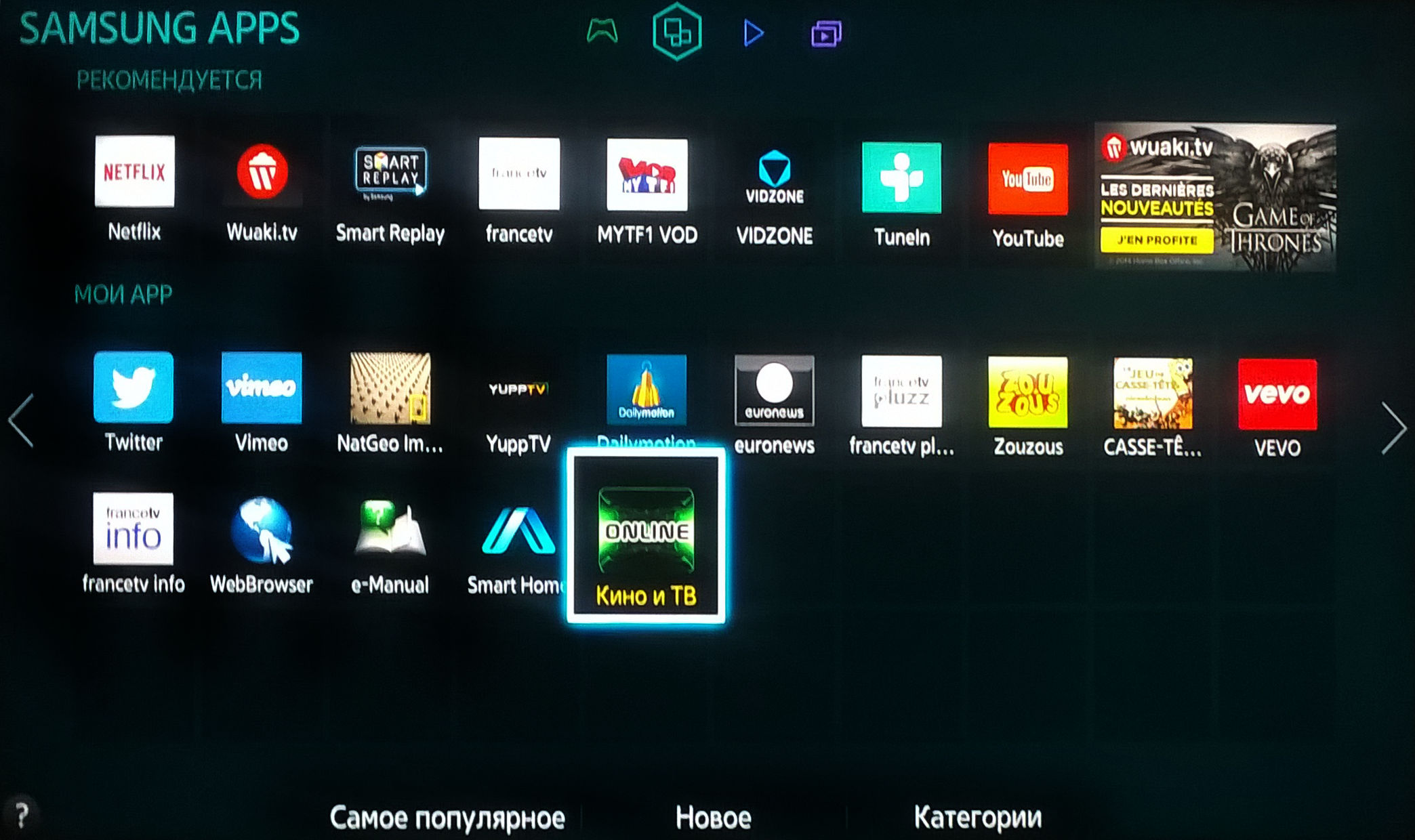 После инсталляции программа появится в списке установленного ПО.
После инсталляции программа появится в списке установленного ПО.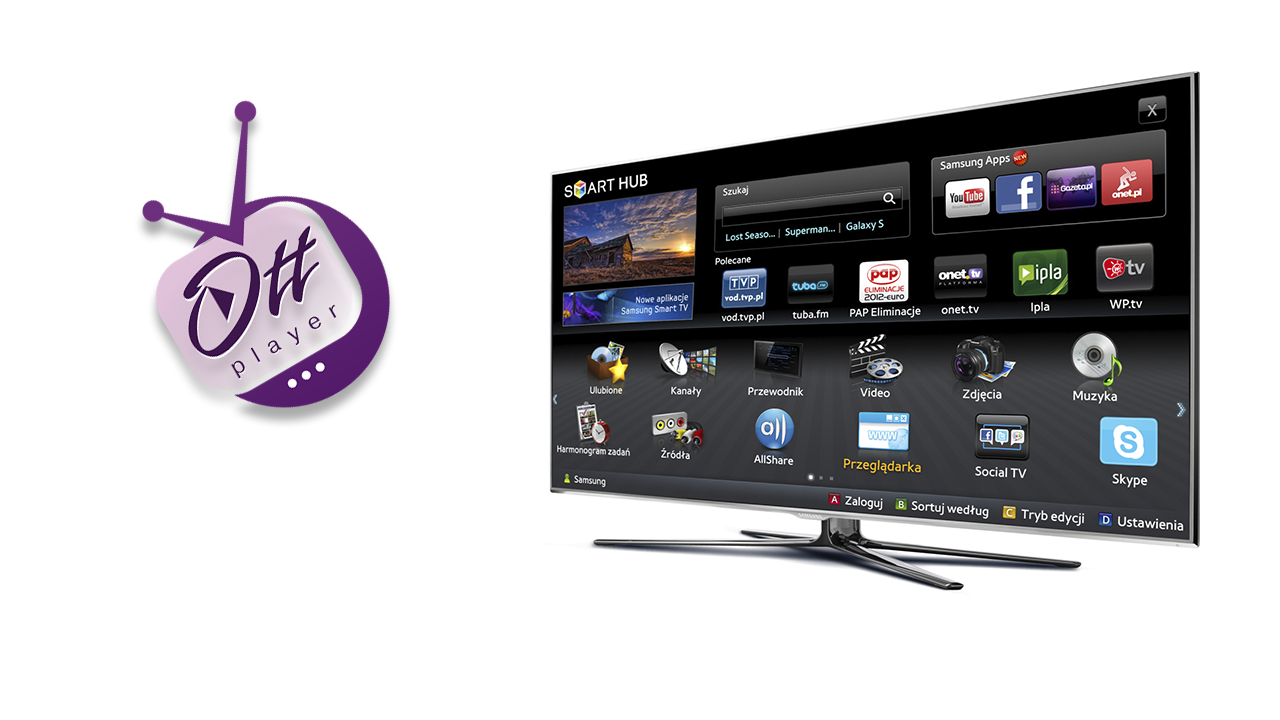
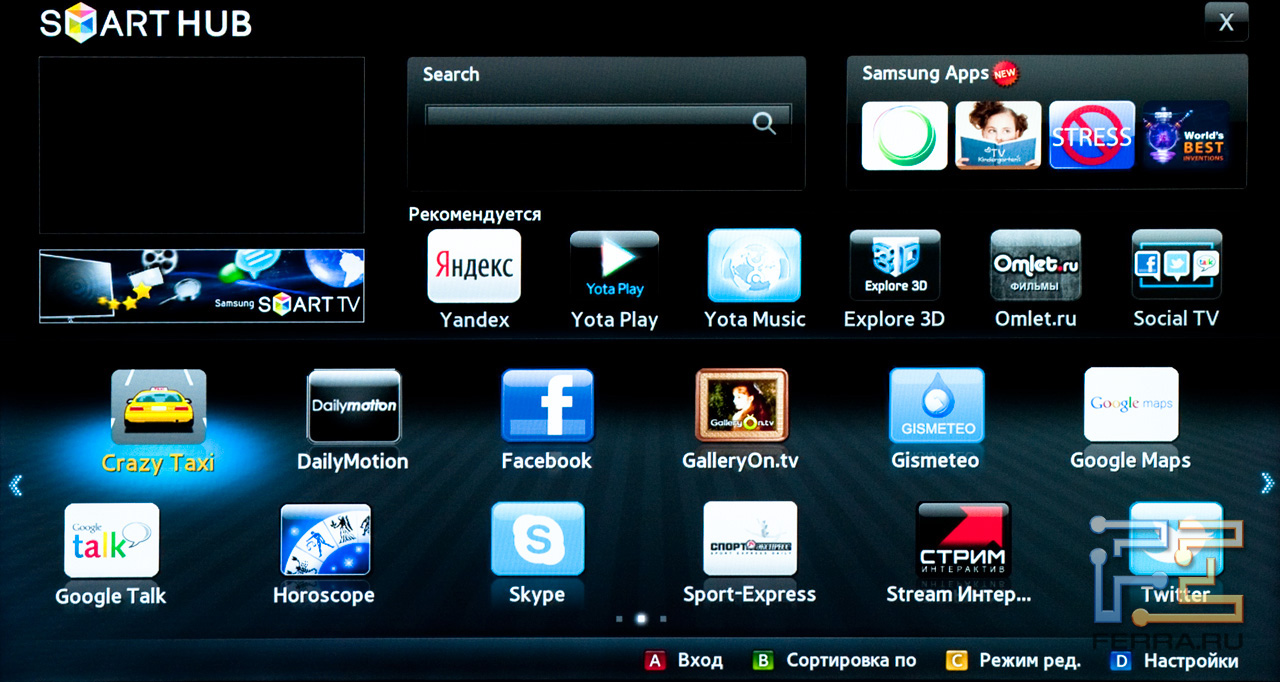

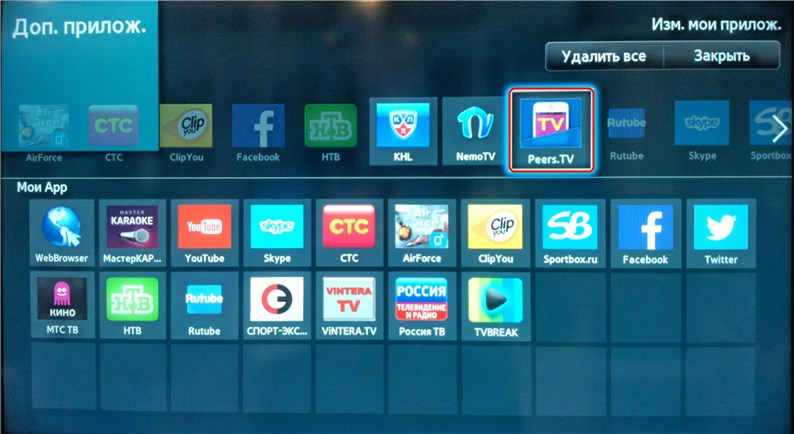
 При регистрации учетной записи вас попросят ввести адрес электронной почты, придумать пароль, возможно ввести номер телефона и проверочный код. После создания учетной записи вам станут доступны все функции Smart TV.
При регистрации учетной записи вас попросят ввести адрес электронной почты, придумать пароль, возможно ввести номер телефона и проверочный код. После создания учетной записи вам станут доступны все функции Smart TV.